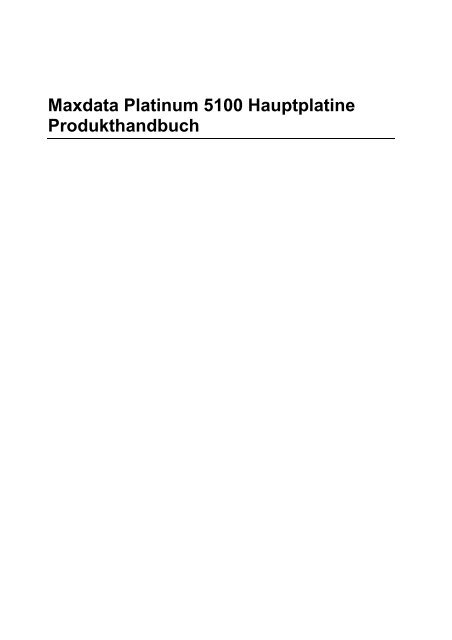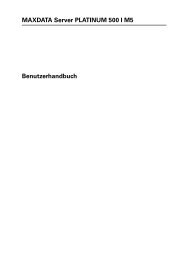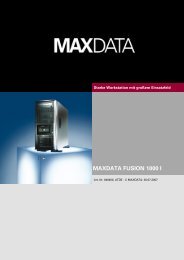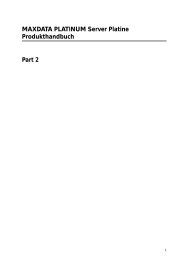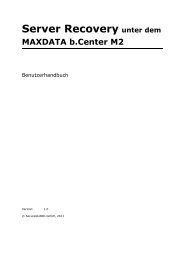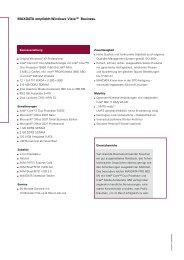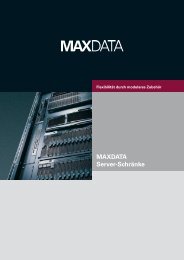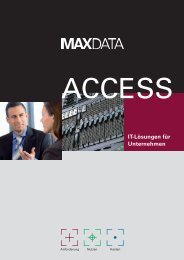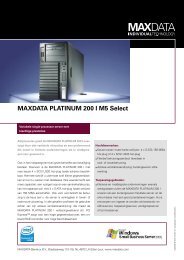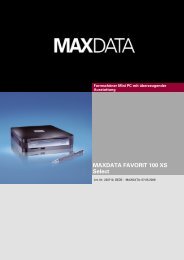Maxdata Platinum 5100 Hauptplatine Produkthandbuch
Maxdata Platinum 5100 Hauptplatine Produkthandbuch
Maxdata Platinum 5100 Hauptplatine Produkthandbuch
Sie wollen auch ein ePaper? Erhöhen Sie die Reichweite Ihrer Titel.
YUMPU macht aus Druck-PDFs automatisch weboptimierte ePaper, die Google liebt.
<strong>Maxdata</strong> <strong>Platinum</strong> <strong>5100</strong> <strong>Hauptplatine</strong><br />
<strong>Produkthandbuch</strong>
Inhalt<br />
1 Beschreibung ................................................................................................ 7<br />
Ausstattungsmerkmale ............................................................................................................. 7<br />
Anschlüsse an der Rückseite der <strong>Hauptplatine</strong> .............................................................. 8<br />
Lage der Anschlüsse und Komponenten auf der <strong>Hauptplatine</strong> ...................................... 9<br />
Prozessor .......................................................................................................................10<br />
Speicher ......................................................................................................................... 10<br />
Erweiterungssteckplätze.........................................................................................................11<br />
Grafik....................................................................................................................................... 12<br />
SCSI-Controller....................................................................................................................... 12<br />
IDE-Controller ......................................................................................................................... 12<br />
Netzwerkschnittstelle .............................................................................................................. 13<br />
Network Teaming........................................................................................................... 13<br />
Tastatur und Maus.................................................................................................................. 15<br />
ACPI ....................................................................................................................................... 15<br />
Sicherheit ................................................................................................................................ 16<br />
Mechanisches Schloss und Überwachung ................................................................... 16<br />
Softwaresperren mit dem SSU oder dem BIOS Setup ................................................. 16<br />
2 Aufrüsten ..................................................................................................... 21<br />
Benötigte Werkzeuge und Utensilien ..................................................................................... 21<br />
Sicherheitshinweise ................................................................................................................ 21<br />
Speicher .................................................................................................................................. 22<br />
Prozessoren............................................................................................................................ 23<br />
Installation oder Austausch eines Prozessors .............................................................. 24<br />
Auswechseln der Batterie....................................................................................................... 33<br />
3 Konfigurations-Software und Hilfsprogramme......................................... 35<br />
Tastenkombinationen .............................................................................................................35<br />
Power-On Self Test (POST) ................................................................................................... 36<br />
Power-On Self Test (POST) ................................................................................................... 36<br />
BIOS-Setup............................................................................................................................. 37<br />
Aufschreiben der Einstellungen des BIOS-Setups ....................................................... 37<br />
Wenn auf das BIOS-Setup nicht zugegriffen werden kann .......................................... 37<br />
Aufrufen des BIOS-Setup .............................................................................................. 37<br />
Menüs des BIOS-Setup ................................................................................................. 38<br />
Hauptmenü..................................................................................................................... 38<br />
Untermenü - Primary IDE Master and Slave................................................................. 39<br />
Untermenü - Advanced.................................................................................................. 40<br />
Menü - Security.............................................................................................................. 44<br />
Menü - System Hardware.............................................................................................. 46<br />
Menü - Boot.................................................................................................................... 47<br />
Exit-Menü - Verlassen des BIOS-Setup........................................................................ 48<br />
Verwenden des System Setup Utility (SSU) .......................................................................... 50<br />
Was Sie tun müssen...................................................................................................... 50<br />
Aufrufen des SSU von CD............................................................................................. 50<br />
iii
Das SSU von einem anderen Rechner aus aufrufen.................................................... 51<br />
Ausführen des SSU ....................................................................................................... 51<br />
Anpassen des SSU........................................................................................................ 53<br />
Aufrufen der Konfigurations-Optionen........................................................................... 53<br />
Add-in: SEL-Manager .................................................................................................... 54<br />
Add-in: SDR-Manager ................................................................................................... 54<br />
Add-in: FRU-Manager.................................................................................................... 55<br />
Beenden des SSU ......................................................................................................... 56<br />
Das FRU/SDR Lade-Utility ..................................................................................................... 56<br />
Wann benötigen Sie das FRU/SDR Lade-Utility?......................................................... 56<br />
Was Sie tun müssen...................................................................................................... 56<br />
Das FRU/SDR Lade-Utility verwenden ......................................................................... 57<br />
Aktualisieren des BIOS........................................................................................................... 59<br />
Vorbereiten der Aktualisierung ...................................................................................... 59<br />
Aktualisieren des BIOS.................................................................................................. 61<br />
Wiederherstellen des BIOS ........................................................................................... 61<br />
Ändern der Sprache des BIOS ...................................................................................... 62<br />
Aktualisieren der Firmware..................................................................................................... 62<br />
Ausführen des Hifsprogramms zur Firmware-Aktualisierung ....................................... 62<br />
Verwenden des Adaptec SCSI-Utility..................................................................................... 63<br />
Aufrufen des SCSI-Utilities ............................................................................................ 63<br />
4 Problembehebung....................................................................................... 65<br />
Neustarten des Systems......................................................................................................... 65<br />
Initialer Systemstart ................................................................................................................ 65<br />
Checkliste....................................................................................................................... 65<br />
Ausführen von neuer Applikations-Software .......................................................................... 67<br />
Checkliste....................................................................................................................... 67<br />
Nachdem das System korrekt funktioniert hat ....................................................................... 67<br />
Checkliste....................................................................................................................... 67<br />
Weitere Problembehebungen................................................................................................. 68<br />
Das System auf den Diagnosetest vorbereiten............................................................. 68<br />
Überwachen des POST ................................................................................................. 68<br />
Überprüfen der korrekten Funktion der Betriebsanzeigen............................................ 69<br />
Starten des Betriebssystems......................................................................................... 69<br />
Fehlerbehebungen.................................................................................................................. 69<br />
Betriebsanzeige leuchtet nicht....................................................................................... 69<br />
Auf dem Bildschirm erscheinen keine Zeichen ............................................................. 70<br />
Zeichen auf dem Bildschirm erscheinen verzerrt oder falsch....................................... 71<br />
Die Systemlüfter drehen sich nicht................................................................................ 71<br />
Die Betriebsanzeige des Diskettenlaufwerks leuchtet nicht ......................................... 72<br />
Die Betriebsanzeige der Festplatte leuchtet nicht......................................................... 72<br />
Die Betriebsanzeige des CD-ROM Laufwerks leuchtet nicht ....................................... 72<br />
Keine Verbindung zu einem Server............................................................................... 72<br />
Probleme mit dem Netzwerk ......................................................................................... 73<br />
Installations-Tips für PCI................................................................................................ 73<br />
Es gibt Probleme mit Anwendungssoftware........................................................................... 74<br />
Eine bootfähige CD-ROM wird nicht erkannt ......................................................................... 74<br />
iv<br />
Inhalt
5 Technsche Referenz ................................................................................... 75<br />
Jumper der <strong>Hauptplatine</strong> ........................................................................................................ 75<br />
Allgemeine Vorgehensweise zum Ändern der Jumper................................................. 76<br />
Jumper zum Löschen des CMOS ................................................................................. 76<br />
Jumper zum Löschen der Passworte ............................................................................ 77<br />
6 Sicherheitsnormen...................................................................................... 79<br />
Vom Server erfüllte Vorschriften............................................................................................. 79<br />
Sicherheitsvorschriften .................................................................................................. 79<br />
EMV-Vorschriften........................................................................................................... 79<br />
Prüfzeichen .................................................................................................................... 79<br />
Hinweise zur elektromagnetischen Verträglichkeit ................................................................ 80<br />
FCC Declaration of Conformity (USA)........................................................................... 80<br />
ICES-003 (Canada) ....................................................................................................... 81<br />
Europa (CE-Zeichen)..................................................................................................... 81<br />
EMV-Verträglichkeit für Japan (VCCI)........................................................................... 81<br />
BSMI (Taiwan) ............................................................................................................... 82<br />
Austausch der Pufferbatterie .................................................................................................. 82<br />
7 Ausrüstungsinventar und Arbeitsblätter................................................... 83<br />
Ausrüstungsinventar ............................................................................................................... 83<br />
Stromverbrauch ............................................................................................................. 85<br />
Berechnung der Leistungsaufnahme ............................................................................ 85<br />
Abbildungen<br />
Abbildung 1. Anschlüsse an der Rückseite der <strong>Hauptplatine</strong>.................................................. 8<br />
Abbildung 2. Lage der Anschlüsse und Komponenten auf der <strong>Hauptplatine</strong>.......................... 9<br />
Abbildung 3. Einbau der DIMM-Speichermodule................................................................... 22<br />
Abbildung 4. Entfernen des oberen Teils der Schaumstoffabdeckung ................................. 24<br />
Abbildung 5. Entfernen der zusätzlichen Lüfter ..................................................................... 25<br />
Abbildung 6. Entfernen des unteren Teils der Schaumstoffabdeckung ................................ 26<br />
Abbildung 7. Lösen des Haltedrahts ...................................................................................... 27<br />
Abbildung 8. Einbau eines Prozessors................................................................................... 28<br />
Abbildung 9. Fixieren des Prozessors.................................................................................... 29<br />
Abbildung 10. Einbau des unteren Teils der Schaumstoffabdeckung................................... 30<br />
Abbildung 11. Einbau der Lüfter............................................................................................. 31<br />
Abbildung 12. Einbau des oberen Teils der Schaumstoffabdeckung.................................... 32<br />
Abbildung 13. Hauptfenster des SSU..................................................................................... 52<br />
Abbildung 14. Lage der Jumper ............................................................................................. 75<br />
<strong>Platinum</strong> <strong>5100</strong> <strong>Produkthandbuch</strong><br />
v
Tabellen<br />
Tabelle 1. Ausstattungsmerkmale der <strong>Hauptplatine</strong> ................................................................ 7<br />
Tabelle 2. Software-Sicherheitsmaßnahmen ......................................................................... 17<br />
Tabelle 3. Hilfsprogramme zur Konfiguration......................................................................... 35<br />
Tabelle 4. Tastenkombinationen ............................................................................................ 35<br />
Tabelle 5. Navigation innerhalb des BIOS-Setup .................................................................. 38<br />
Tabelle 6. Anzeigen des BIOS-Setup..................................................................................... 38<br />
Tabelle 7. BIOS Hauptmenü................................................................................................... 39<br />
Tabelle 8. BIOS-Untermenü - Primary IDE Master and Slave............................................... 39<br />
Tabelle 9. BIOS-Untermenü - Advanced................................................................................ 40<br />
Tabelle 10. BIOS-Untermenü - Memory Reconfiguration ...................................................... 41<br />
Tabelle 11. BIOS-Untermenü - CPU Reconfiguration............................................................ 41<br />
Tabelle 12. BIOS-Untemenü - Peripheral Configuration........................................................ 42<br />
Tabelle 13. BIOS-Untermenü - PCI Device............................................................................ 43<br />
Tabelle 14. BIOS-Untermenü - Option ROM.......................................................................... 43<br />
Tabelle 15. BIOS-Untermenü - Numlock................................................................................ 43<br />
Tabelle 16. BIOS-Menü - Security.......................................................................................... 44<br />
Tabelle 17. BIOS-Untermenü - Secure Mode ........................................................................ 44<br />
Tabelle 18. BIOS-Menü - System Hardware.......................................................................... 46<br />
Tabelle 19. BIOS-Untermenü - Wake on Event ..................................................................... 46<br />
Tabelle 20. BIOS-Untermenü - Console Redirection............................................................. 46<br />
Tabelle 21. BIOS-Menü - Boot ............................................................................................... 47<br />
Tabelle 22. BIOS-Untermenü - Boot Device Priority.............................................................. 48<br />
Tabelle 23. BIOS-Untermenü - Hard Drive ............................................................................ 48<br />
Tabelle 24. BIOS-Untermenü - Removable Devices ............................................................. 48<br />
Tabelle 25. BIOS Exit-Menü ................................................................................................... 48<br />
Tabelle 26. Kommandozeilenparameter des FRU/SDR Lade-Utilities.................................. 57<br />
Tabelle 27. Neustart des Systems ......................................................................................... 65<br />
Tabelle 28. Jumper für die CPU-Geschwindigkeit (7C10) ..................................................... 75<br />
Tabelle 29. Konfigurations-Jumper (3N7) .............................................................................. 75<br />
Tabelle 30. Ausrüstungsinventar............................................................................................ 83<br />
Tabelle 31. Leistungsaufnahme, Arbeitsblatt 1...................................................................... 86<br />
Tabelle 32. Leistungsaufnahme, Arbeitsblatt 2...................................................................... 87<br />
vi<br />
Inhalt
1 Beschreibung<br />
Ausstattungsmerkmale<br />
Tabelle 1. Ausstattungsmerkmale der <strong>Hauptplatine</strong><br />
Ausstattungsmerkmal<br />
Prozessor<br />
Speicher, Dynamic<br />
Random Access Module<br />
(DRAM)<br />
Grafikspeicher<br />
PCI-Bus<br />
2 MB Grafikspeicher<br />
OnBoard<br />
SCSI<br />
Netzwerk<br />
I/O-Anschlüsse<br />
Formfaktor<br />
Beschreibung<br />
Es können bis zu zwei Intel Pentium III Xeon Prozessoren installiert werden. Sie<br />
müssen einen Intel Prozessor mit einer der folgenden Produktkennungen<br />
benutzen: BX80526KB866256, BX80526KB001256<br />
Vier 168polige Steckplätze mit Goldkontakten für 72 Bit breite SDRAM Dual<br />
Inline Memory Module (DIMM) mit 3.3V nach dem PC/133-Standard.<br />
4 MB Grafikspeicher OnBoard.<br />
Vier Standard PCI-Steckplätze (PCI-33/32 Bit) für Erweiterungssteckkarten.<br />
Zwei 64 Bit breite Steckplätze mit 66 MHz.<br />
Ein 64 Bit breiter Steckplatz mit 33 MHz.<br />
Integrierter ATI Rage IIC 64 Bit SVGA Controller OnBoard.<br />
Integrierter Adaptec AIC7899 mit je einem Ultra2 Wide (LVD) und einem Ultra-<br />
Wide SCSI-Kanal OnBoard.<br />
Integrierte Netzwerkkarte OnBoard: Intel 82559 PCI LAN Controller für 10 oder<br />
100 Mbps Fast Ethernet Netzwerke mit RJ-45 Ethernet Anschluss auf der<br />
Gehäuserückseite.<br />
6polige PS/2-kompatible Tastatur- und Mausanschlüsse nach DIN.<br />
25poliger Parallelport-Anschluss mit Unterstützung für Enhanced Parallel Port<br />
(EPP) Level 1.7 und 1.9, sowie für ECP.<br />
15poliger VGA-Monitoranschluss.<br />
Zwei 9polige serielle Anschlüsse.<br />
RJ-45 Ethernet-Anschluss.<br />
Zwei USB-Anschlüsse.<br />
Server ATX Formfaktor, ATX 2.01-konforme I/O-Anschlüsse.<br />
7
Anschlüsse an der Rückseite der <strong>Hauptplatine</strong><br />
A. USB-Anschlüsse<br />
B. Serieller Port 2<br />
C. Serieller Port 1<br />
D. Schalter für NMI<br />
E. Tastaturanschluss<br />
F. Mausanschluss<br />
G. Parallelport-Anschluss<br />
H. Monitoranschluss<br />
I. Netzwerkanschluss<br />
Abbildung 1. Anschlüsse an der Rückseite der <strong>Hauptplatine</strong><br />
8 Beschreibung
Lage der Anschlüsse und Komponenten auf der <strong>Hauptplatine</strong><br />
A. Lüfteranschluss<br />
B. Lüfteranschluss<br />
C. Jumper-Block zum Einstellen<br />
der Prozessorgeschwindigkeit<br />
D. Primärer Prozessor<br />
E. Sekundärer Prozessor<br />
F. DIMM Steckplatz 4<br />
G. DIMM Steckplatz 3<br />
H. DIMM Steckplatz 2<br />
I. DIMM Steckplatz 1<br />
J. Signalanschluss für das Netzteil<br />
K. Auxiliary-Stromanschluss<br />
L. Frontpanel-Anschluss P27<br />
M. Stromanschluss<br />
N. Frontpanel-Anschluss P26<br />
O. IDE-Anschluss<br />
P. Lautsprecher-Anschluss<br />
Q. Anschluss für das Diskettenlaufwerk<br />
R. Lüfteranschluss<br />
S. Lüfteranschluss<br />
T. Jumper-Block für die Konfiguration<br />
U. Anschluss für die Reset-Taste<br />
V. SE SCSI-Anschluss<br />
W. LVD SCSI-Anschluss<br />
X. Batterie<br />
Y. 33 MHz/32-bit PCI-Anschluss<br />
Z. 33 MHz/32-bit PCI-Anschluss<br />
AA. 33 MHz/32-bit PCI-Anschluss<br />
BB. 33 MHz/64-bit PCI-Anschluss<br />
CC. 66 MHz/64-bit PCI-Anschluss<br />
DD. 66 MHz/64-bit PCI-Anschluss<br />
EE. 33 MHz/32-bit PCI-Anschluss<br />
FF. I/O-Anschlüsse<br />
Abbildung 2. Lage der Anschlüsse und Komponenten auf der <strong>Hauptplatine</strong><br />
<strong>Platinum</strong> <strong>5100</strong> <strong>Produkthandbuch</strong> 9
Prozessor<br />
HINWEIS<br />
Die <strong>Hauptplatine</strong> des <strong>Platinum</strong> <strong>5100</strong> unterstützt nur Prozessoren mit den<br />
folgenden Produktbezeichnungen: BX80526KB866256,<br />
BX80526KB1000256, BX80526KB8001M. Darüber hinaus können unter<br />
Umständen neuere Prozessoren verwendet werden. Wenden Sie sich für<br />
weitere Informationen hierzu bitte an <strong>Maxdata</strong>.<br />
Jeder Intel Pentium III Xeon Prozessor ist in eine SEC-Kassette montiert. Diese Kassette beinhaltet<br />
den Prozessorkern mit integriertem primärem (L1) Cache von 16KB, den sekundären (L2) Cache<br />
sowie eine Abdeckung. An der Rückseite des Gehäuses ist ein passiver Kühlkörper angebracht. Die<br />
Kassette wird über einen Haltemechanismus auf der <strong>Hauptplatine</strong> gesichert und der elektrische<br />
Kontakt wird über einen Slot 2 Anschluss hergestellt.<br />
Die externe Schnittstelle des Prozessors arbeitet mit 133 MHz Taktfrequenz. Der Second-Level-<br />
Cache befindet sich auf der Platine der Prozessor-Kassette.<br />
Speicher<br />
Die <strong>Hauptplatine</strong> beinhaltet vier 168polige DIMM-Steckplätze mit 72 Bit Breite (64 Bit<br />
Hauptspeicher plus Fehlerkorrektur ECC). Der Speicher ist in vier Non-Interleaved Bänke für<br />
fehlerkorrigierende SDRAM DIMMs nach dem PC133-Standard unterteilt.<br />
Speichermodule sollten der Reihenfolge nach von Steckplatz 1 bis Steckplatz 4 hinzugefügt<br />
werden.<br />
Das BIOS erkennt und initialisiert abhängig vom Typ, der Größe und der Geschwindigkeit der<br />
verwendeten DIMM-Bausteine automatisch den installierten Speicher und meldet die Größe sowie<br />
die Zuordnung über Konfigurationsregister an das System.<br />
HINWEIS<br />
Verwenden Sie nur DIMMs, die auf Kompatibilität mit der <strong>Hauptplatine</strong><br />
getestet wurden. Für eine Liste dieser Bausteine wenden Sie sich bitte an<br />
<strong>Maxdata</strong>.<br />
10 Beschreibung
Erweiterungssteckplätze<br />
Das System enthält Steckplätze nach den Standards PCI33/32, PCI66/32 und PCI66/64. Die genaue<br />
Konfiguration entnehmen Sie bitte dem beiliegenden Datenblatt.<br />
Die Merkmale des PCI-Subsystems umfassen:<br />
• Busgeschwindigkeit bis zu 33 bzw. 66 MHz<br />
• 32 Bit breite Speicheraddressierung<br />
• 5 V/3.3 V Signalpegel<br />
• Burst-Übertragungen bis zu 133 bzw. 264 oder 528 Mbps<br />
• 8, 16, 32 oder 64 Bit Datenübertragung<br />
• Plug-and-Play-fähig<br />
• Parity Enabled<br />
HINWEIS<br />
Wenn Sie eine PCI-Steckkarte mit 33Mhz in einen der 66MHz Steckplätze<br />
installieren, laufen alle 66MHz-Steckplätze nur noch mit 33MHz.<br />
<strong>Platinum</strong> <strong>5100</strong> <strong>Produkthandbuch</strong> 11
Grafik<br />
Das System besitzt einen integrierten ATI Rage IIC 64Bit Hochleistungs SVGA-Grafikprozessor<br />
mit folgenden Ausstattungsmerkmalen:<br />
• BIOS-Kompatibilität mit VGA, EGA, CGA, Hercules Graphics und MDA<br />
• 4 MB Synchronous Graphics Memory (SGRAM) mit 10 ns Zugriffszeit Onboard<br />
• Bildschirmauflösungen bis zu 1280 X 1024<br />
• Ansteuerung von analogen VGA-Monitoren (Fest- und Multifrequenz; interlaced und noninterlaced)<br />
mit einer maximalen vertikalen Bildwiederholrate von 100 Hz.<br />
SCSI-Controller<br />
Der integrierte Adaptec AIC-7899 Dual SCSI-Controller bietet sowohl eine Ultra2 (LVDS) Wide<br />
als auch eine Ultra Wide (SE) SCSI Schnittstelle in Form von zwei voneinander unabhängigen PCI-<br />
Geräten.<br />
Der SCSI-Bus wird auf der <strong>Hauptplatine</strong> mit aktiven Abschlusswiderständen terminiert, die nicht<br />
deaktiviert werden können. Der Controller muss sich daher immer an einem Ende des Busses<br />
befinden. Entsprechend muss das Gerät am anderen Ende des Busses terminiert sein. LVDS-<br />
Laufwerke besitzen normalerweise keine internen Abschlusswiderstände, wohingegen Nicht-<br />
LVDS-Geräte üblicherweise über Jumper oder Widerstandsblocks terminiert werden.<br />
IDE-Controller<br />
Das System beinhaltet eine einkanalige, 32bit breite EIDE-Schnittstelle zum Anschluss intelligenter<br />
Laufwerke mit integrierter Controller-Elektronik. Auf der <strong>Hauptplatine</strong> befindet sich ein Anschluss<br />
für zwei Laufwerke: Master und Slave.<br />
Der Controller steuert:<br />
• PIO- und DMA-Übertragungen<br />
• Übertragungen nach dem DMA-33-Standard<br />
• Mode 4 Timings<br />
• Übertragungsraten von bis zu 33 MB/s<br />
• Puffern von PCI/IDE-Burstübertragungen<br />
• Master/Slave IDE-Modi<br />
• Bis zu zwei Laufwerke.<br />
12 Beschreibung
Netzwerkschnittstelle<br />
HINWEIS<br />
Um den EMV-Vorschriften für dieses Gerät zu entsprechen, muss ein<br />
geschirmtes LAN-Kabel verwendet werden.<br />
Die <strong>Hauptplatine</strong> enthält eine 10BASE-T/100BASE-TX Schnittstelle auf Basis des Intel 82559 Fast<br />
Ethernet PCI-Bus-Controllers. Als PCI Busmaster kann der Controller Daten in Bursts von bis zu<br />
132 MB/s übertragen. Außerdem enthält der Controller zwei FIFO-Puffer, die Über- oder Unterlauf<br />
beim Senden und Empfangen von Daten verhindern, wenn beim Zugriff auf den PCI-Bus gewartet<br />
werden muss. Die weiteren Ausstattungsmerkmale sind wie folgt:<br />
• 32 Bit PCI Busmaster-Schnittstelle (direkte Bussteuerung), kompatibel mit der PCI<br />
Spezifikation Revision 2.1<br />
• Verkettete Speicherstruktur ähnlich dem 82596 mit verbesserter dynamischer Kettenbildung für<br />
erhöhte Leistung<br />
• Programmierbare Übertragungsschwellwerte zur verbesserten Ausnutzung des Busses<br />
• Früher Empfangs-Interrupt für konkurrierende Verarbeitung empfangener Daten<br />
• Integrierte Zähler für das Netzwerkmanagement<br />
• Automatische Erkennung und Umschaltung für 10 oder 100 Mbps Netzwerkgeschwindigkeit<br />
• Unterstützung von sowohl 10 Mbps als auch 100 Mbps Netzwerken mit Voll- oder Halbduplex<br />
Network Teaming<br />
Der Netzwerkcontroller bietet mehrere Optionen zum Erhöhen des Datendurchsatzes und der<br />
Fehlertoleranz unter Windows NT 4.0, Windows 2000 und NetWare 4.1x oder neuer.<br />
• Adapter Fault Tolerance (AFT) – Bietet automatische Redundanz für die Netzwerkschnittstelle.<br />
Wenn die primäre Schnittstelle ausfällt, übernimmt automatisch die sekundäre Schnittstelle.<br />
Das AFT arbeitet mit jedem Hub oder Switch zusammen.<br />
• Adaptive Load Balancing (ALB) – bildet eine Gruppe von 2 bis 4 Schnittstellen, um den<br />
Datendurchsatz zu erhöhen. Dies schließt AFT mit ein und arbeitet mit jedem 10Base-T oder<br />
100Base-TX Switch.<br />
• Fast EtherChannel (FEC) – bildet eine Gruppe von 2 bis 4 Schnittstellen, um den<br />
Datendurchsatz zu erhöhen. Beinhaltet ebenfalls AFT, benötigt aber einen Switch, der diese<br />
Funktion unterstützt.<br />
Um eine dieser Optionen zu aktivieren, lesen Sie bitte die Anleitung in der Readme-Datei zu<br />
Windows NT 4.0 oder NetWare 4.1x.<br />
<strong>Platinum</strong> <strong>5100</strong> <strong>Produkthandbuch</strong> 13
Allgemeine Konfigurationshinweise<br />
1. Windows NT Versionen älter als 4.0 unterstützen kein Gruppieren von Netzwerkschnittstellen.<br />
2. Zum Gruppieren von Netzwerkschnittstellen unter NT 4.0 wird das Service Pack 4.0 oder das<br />
Service Pack 3.0 mit Hotfix benötigt.<br />
3. Unter Windows NT können keine Netzwerkschnittstellen gruppiert werden, die für VLANs<br />
konfiguriert wurden. NetWare kann hingegen auch für VLANs konfigurierte Schnittstellen<br />
gruppieren.<br />
Adapter Fault Tolerance<br />
Adapter Fault Tolerance (AFT) ist eine einfache, effektive und ausfallsichere Möglichkeit, um die<br />
Zuverlässigkeit von Server-Verbindungen zu erhöhen. Mit AFT kann das System<br />
Netzwerkverbindungen im Falle eines Kabel-, Port- oder Netzwerkkartenfehlers selbständig<br />
wiederherstellen. Indem Sie zwei PRO/100 Intelligent Server Netzwerkadapter gruppieren, kann<br />
mit AFT eine ununterbrochene Netzwerkverfügbarkeit erreicht werden.<br />
AFT wird mit Hilfe von zwei PRO/100 Intelligent Server Netzwerkadaptern realisiert: ein primärer<br />
sowie ein sekundärer (auch Backup-) Adapter. Während des normalen Betriebes wird der Backup-<br />
Adapter weder senden noch empfangen, übernimmt aber bei Ausfall des primären Adapters dessen<br />
Verbindungen..<br />
Bevorzugter primärer Adapter<br />
Wenn Sie mehrere Adapter installieren, können Sie angeben, welcher bevorzugt benutzt werden<br />
soll. Wenn Sie beispielsweise einen Server mit einem PRO/100 Intelligent Server und einem<br />
PRO/100+ Netzwerkadapter ausstatten, möchten Sie wahrscheinlich den PRO/100 Intelligent<br />
Server bevorzugt benutzen. Sollte dieser dann ausfallen, würde der PRO/100 + Adapter<br />
übernehmen und zum primären Adapter werden.<br />
Wenn kein bevorzugter primärer Adapter angegeben wird, versucht PROSet anhand des Modells<br />
und der Geschwindigkeit jedes Adapters, den besten zu wählen.<br />
Gemischte Gruppierungen<br />
Mit AFT können bis zu vier PRO/100 Intelligent Server oder PRO/100+ Netzwerkadapter gemischt<br />
gruppiert werden.<br />
Adaptive Load Balancing<br />
Adaptive Load Balancing (ALB) ist eine einfache und effiziente Möglichkeit, um den<br />
Datendurchsatz des Servers zu erhöhen. Mit ALB können Sie bis zu vier PRO/100 Intelligent<br />
Server Netzwerkadapter zusammenschalten, um damit bis zu 400Mbps Senderate zu erreichen. Die<br />
Empfangsrate bleibt jedoch bei 100Mbps. Die ALB-Software analysiert permanent den Durchsatz<br />
auf jedem Netzwerkadapter und verteilt die Datenmenge gleichmässig auf alle Adapter der Gruppe.<br />
Somit bietet das Load Balancing gleichzeitig AFT-Fehlersicherheit.<br />
Um das Load Balancing zu verwenden, müssen zwei bis vier PRO/100 Intelligent Server<br />
Netzwerkadapter im System installiert und .mit dem selben Netzwerkswitch verbunden sein.<br />
14 Beschreibung
Cisco Fast EtherChannel<br />
Fast EtherChannel (FEC) ist eine von Cisco entwickelte Technologie zur Erhöhung des<br />
Datendurchsatzes. Anders als das Load Balancing kann FEC sowohl die Sende- als auch die<br />
Empfangsrate zwischen dem Server und dem Netzwerkswitch erhöhen. Dazu muss der Switch aber<br />
diese Funktion unterstützen, wie zum Beispiel die Catalyst 5000 Serie von Cisco. Mit Fast<br />
EtherChannel können bei Verwendung von maximal vier Adaptern somit bis zu 800 Mbps<br />
Datendurchsatz im Duplex-Betrieb erreicht werden. Die FEC-Software analysiert permanent den<br />
Durchsatz auf jedem Netzwerkadapter und verteilt die Datenmenge gleichmäßig auf alle Adapter<br />
der Gruppe. Somit bietet Fast EtherChannel gleichzeitig AFT-Fehlersicherheit.<br />
Um Fast EtherChannel zu verwenden, müssen zwei bis vier PRO/100 Intelligent Server<br />
Netzwerkadapter im System installiert und .mit dem selben, FEC-fähigen Netzwerkswitch<br />
verbunden sein.<br />
Tastatur und Maus<br />
ACPI<br />
Der Tastatur- und Maus-Controller ist PS/2-kompatibel und kann über das SSU so konfiguriert<br />
werden, dass das System automatisch verriegelt wird, wenn für eine vordefinierte Zeit keine Mausoder<br />
Tastaturaktivität auftritt. Sobald diese Zeit abgelaufen ist, reagiert das System nicht mehr auf<br />
Tastatur- und Mauseingaben, bis das vorher konfigurierte Passwort eingegeben wird.<br />
Der <strong>Platinum</strong> <strong>5100</strong> unterstützt das Advanced Configuration and Power Interface (kurz ACPI), wie<br />
dies in den Spezifikationen ACPI 1.0 und PC97 festgelegt wurde. Ein Betriebssystem, das ACPI<br />
unterstützt, kann das System in einen Ruhezustand versetzen, bei dem die Festplatten<br />
heruntergefahren werden, die Systemlüfter anhalten und jede Prozessoraktivität gestoppt wird. Das<br />
Netzteil bleibt hierbei jedoch an und die Prozessoren nehmen weiterhin eine kleine Leistung auf, so<br />
dass die Netzteil- und Prozessorlüfter weiterlaufen.<br />
Der <strong>Platinum</strong> <strong>5100</strong> unterstützt die Ruhemodi s0, s1, s4 und s5. In zukünftigen Versionen von<br />
Microsoft Windows 9x, die ACPI unterstützen, wird das BIOS nur die Modi s0, s1 und s5 erlauben.<br />
Mit zukünftigen Versionen von Microsoft Windows NT, die ACPI unterstützen, wird das BIOS<br />
hingegen alle Modi s0, s1, s4 und s5 erlauben.<br />
• s0: Normal laufendes und arbeitendes System.<br />
• s1: Prozessor im Ruhemodus. In diesem Modus werden alle Zustandswerte des Prozessors<br />
gesichert und die Cache-Speicher halten die Daten kohärent.<br />
• s4: “Hibernate” oder “Save to Disk” oder auch “Suspend to Disk”: der Speicherinhalt sowie der<br />
gesamte momentane Systemzustand werden auf Festplatte gespeichert. Durch Betätigen des<br />
Netzschalters oder durch ein anderes Wakeup-Ereignis (wie z.B. LAN- oder Modem-Aktivität)<br />
wird der Systemzustand von der Platte wiederhergestellt und der normale Arbeitszustand s0<br />
aktiviert. Natürlich wird hierbei vorausgesetzt, dass die Hardware des Systems während der<br />
Ruhephase nicht verändert wurde.<br />
• s5: Soft Off: nur der RTC-Bereich (Real Time Clock) des PIIX4 und der BMC (Baseboard<br />
Management Controller) sind in diesem Modus noch aktiv.<br />
<strong>Platinum</strong> <strong>5100</strong> <strong>Produkthandbuch</strong> 15
ACHTUNG<br />
Das System ist nur dann spannungsfrei, wenn das Netzkabel gezogen ist.<br />
Sicherheit<br />
Um dabei zu helfen, einen nicht autorisierten Zugang oder Einsatz des Servers zu verhindern,<br />
überwacht die Intel Server Control Software ständig den Schalter zur Gehäuseüberwachung.<br />
Mechanisches Schloss und Überwachung<br />
Das Gehäuse kann einen Schalter zum Entdecken von Einbrüchen enthalten. Sobald die Seitentür<br />
abgenommen wird, sendet der Schalter ein Alarmsignal an die <strong>Hauptplatine</strong>, wo die Server<br />
Management Software das Signal weiter verarbeitet. Das System kann beispielsweise so<br />
konfiguriert werden, dass es bei einem Einbruch in das Gehäuse herunterfährt oder die Tastatur<br />
sperrt.<br />
Softwaresperren mit dem SSU oder dem BIOS Setup<br />
Das BIOS-Setup und das System Setup Utility (SSU) bieten eine Reihe von<br />
Sicherheitsmaßnahmen, um unberechtigten oder unerwünschten Zugriff auf das System zu<br />
verhindern. Nachdem diese Sicherheitsmaßnahmen aktiviert sind, wird der Zugriff auf das System<br />
erst nach Eingabe des korrekten Passwortes (oder mehrerer Passwörter) gewährt. Beispielsweise<br />
erlaubt das SSU:<br />
• Aktivieren eines Tastatur-Timeouts, so dass der Server ein Passwort zum Reaktivieren der<br />
Tastatur und der Maus benötigt, falls diese für eine frei wählbare Zeit von 1 bis 120 Minuten<br />
nicht benutzt wurden.<br />
• Aktivieren und konfigurieren der Administrator- und Benutzerpassworte<br />
• Aktivieren des Sicherheitsmodus, bei dem keine Tastatur- oder Mauseingaben angenommen<br />
werden und die Bedienelemente des Frontpanels ohne Funktion sind.<br />
• Festlegen einer Tastaturkombination, um schnell in den Sicherheitsmodus zu wechseln.<br />
• Deaktivieren von Schreibzugriffen auf das Diskettenlaufwerk im Sicherheitsmodus.<br />
• Den Zugriff auf den Boot-Sektor der Festplatten deaktivieren.<br />
Verwenden von Passwörtern<br />
Sie können entweder ein Benutzerpasswort, ein Administratorpasswort oder beides vergeben.<br />
Wenn nur ein Benutzerpasswort aktiviert ist, müssen Sie das Benutzerpasswort eingeben, um:<br />
• das BIOS-Setup oder das SSU aufzurufen.<br />
• den Server zu starten, sollte im BIOS-Setup oder dem SSU die Option “Password on Boot”<br />
aktiviert sein.<br />
• den Sicherheitsmodus zu beenden.<br />
Wenn nur ein Administratorpasswort aktiviert ist, müssen Sie das Administratorpasswort eingeben,<br />
um:<br />
• das BIOS-Setup oder das SSU aufzurufen.<br />
16 Beschreibung
• den Server zu starten, sollte im BIOS-Setup oder dem SSU die Option “Password on Boot”<br />
aktiviert sein.<br />
• den Sicherheitsmodus zu beenden.<br />
Wenn beide Passworte aktiviert sind, müssen Sie:<br />
• das Benutzerpasswort eingeben, um das BIOS-Setup oder das SSU aufzurufen. Sie haben dort<br />
dann allerdings beschränkten Zugriff, so dass nicht alle Funktionen und Optionen zugänglich<br />
sind.<br />
• das Administratorpasswort eingeben, um das BIOS-Setup oder das SSU ohne Einschränkungen<br />
benutzen zu können.<br />
• eines der beiden Passworte eingeben, um den Server zu starten, sollte im BIOS-Setup oder dem<br />
SSU die Option “Password on Boot” aktiviert sein.<br />
• eines der beiden Passworte eingeben, um den Sicherheitsmodus zu beenden.<br />
Sicherheitsmodus<br />
Konfigurieren und aktivieren Sie den Sicherheitsmodus über das SSU. Wenn der Sicherheitsmodus<br />
aktiviert ist, können Sie:<br />
• Das System starten und das Betriebssystem ausführen, aber Sie müssen das Benutzerpasswort<br />
angeben, um Tastatur oder Maus zu benutzen.<br />
• Das System über die Bedienelemente des Frontpanels weder ausschalten noch neu starten.<br />
Der Sicherheitsmodus hat keine Auswirkung auf die über das Server Manager Modul aktivierten<br />
Funktionen oder das über das BIOS eingestellte zeitgesteuerte Einschalten des Geräts.<br />
Das Verlassen des Sicherheitsmodus ändert nicht den Einschaltzustand des Systems. Das heißt,<br />
wenn Sie im Sicherheitsmodus den Netzschalter auf der Vorderseite drücken und wieder loslassen,<br />
wird das System beim späteren Verlassen des Sicherheitsmodus nicht automatisch abgeschaltet.<br />
Wenn Sie jedoch den Netzschalter gedrückt halten, während der Sicherheitsmodus verlassen wird,<br />
schaltet sich das System anschließend aus.<br />
Zusammenfassung der Software-Sicherheitsmaßnahmen<br />
Die untenstehende Tabelle zeigt die Software-Sicherheitsmaßnahmen und beschreibt, welche<br />
Sicherungen jeweils geboten werden. Generell müssen Sie das SSU ausführen und in das Menü<br />
„Security” wechseln, um diese Maßnahmen zu aktivieren und zu konfigurieren.<br />
Tabelle 2. Software-Sicherheitsmaßnahmen<br />
Maßnahme<br />
Beschreibung<br />
Sicherheitsmodus<br />
Aktivieren des Sicherheitsmodus:<br />
Sind Passwörter konfiguriert und aktiviert, befindet sich das System<br />
automatisch im Sicherheitsmodus.<br />
Ist über das SSU eine Tastenkombination konfiguriert, kann das System durch<br />
Betätigen dieser Tastenkombination sofort gesichert werden und Sie müssen<br />
nicht auf den Inaktivitäts-Timer warten.<br />
Wenn sich das System im Sicherheitsmodus befindet:<br />
Das System kann hochfahren und das Betriebssystem ausführen, aber<br />
Tastatur- und Mauseingaben werden nicht verarbeitet, bis das Benutzer- oder<br />
das Administratorkennwort eingegeben ist.<br />
Wenn beim Hochfahren eine bootfähige CD im CD-ROM-Laufwerk oder eine<br />
<strong>Platinum</strong> <strong>5100</strong> <strong>Produkthandbuch</strong> 17
Schreibschutz für Diskette<br />
Bootdiskette im Laufwerk A entdeckt wird, fragt das System nach einem<br />
Passwort. Sobald dieses eingegeben ist, startet das System von CD oder<br />
Diskette und deaktiviert den Sicherheitsmodus.<br />
Wenn Sie noch kein CD-ROM-Laufwerk installiert haben oder sich keine CD<br />
oder Diskette im entsprechenden Laufwerk befindet, startet das System vom<br />
Laufwerk C und aktiviert automatisch den Sicherheitsmodus. Alle<br />
konfigurierten Sicherheitsfeatures werden während des Hochfahrens aktiviert.<br />
Verlassen des Sicherheitsmodus:<br />
Geben Sie das korrekte Passwort ein.<br />
Im Sicherheitsmodus wird das System nicht von Diskette starten oder Daten<br />
darauf schreiben, bevor ein Passwort eingegeben wurde. Dieses Passwort<br />
müssen Sie im Sicherheits-Untermenü des SSU festlegen.<br />
Um einen dauerhaften Schreibschutz für Disketten auch außerhalb des<br />
Sicherheitsmodus zu aktivieren, können Sie in den Floppy-Optionen des BIOS<br />
den Zugriff auf „Read Only” setzen.<br />
Fortsetzung<br />
Tabelle 2. Software-Sicherheitsmaßnahmen (Fortsetzung)<br />
Maßnahme<br />
Setzen eines Zeitwertes,<br />
nach dem Tastatur- und<br />
Mauseingaben ignoriert<br />
werden sollen.<br />
Es kann auch der<br />
Bildschirm gelöscht und<br />
Schreibzugriffe auf<br />
Diskette unterbunden<br />
werden<br />
Beschreibung<br />
Sie können einen Schwellwert von 1 bis 120 Minuten angeben. Tritt für diese<br />
Zeit keine Tastatur- oder Mausaktivität auf, werden keine Eingaben mehr<br />
angenommen.<br />
Wenn die entsprechenden Einstellungen im BIOS-Setup oder dem SSU<br />
aktiviert sind, wird der Monitor ein leeres Bild anzeigen und das<br />
Diskettenlaufwerk wird mit einem Schreibschutz versehen.<br />
Um Eingaben wieder zu ermöglichen, müssen Sie dann das korrekte Passwort<br />
angeben.<br />
Zugriff auf das SSU<br />
beschränken: Setzen<br />
eines Administrator-<br />
Passworts<br />
Zugriff auf das System<br />
beschränken: Setzen<br />
eines Benutzerpasswortes<br />
Ohne Tastatur hochfahren<br />
Festlegen der Boot-<br />
Um den Zugriff auf die Konfiguration des Systems zu beschränken, setzen Sie<br />
ein Administratorpasswort und aktivieren Sie es im SSU.<br />
Wenn sowohl ein Administrator- als auch ein Benutzerpasswort aktiviert sind,<br />
kann jedes der beiden dazu verwendet werden, das System zu starten und<br />
Maus- bzw. Tastatureingaben zu tätigen. Das SSU kann jedoch nur mit dem<br />
Administratorpasswort aufgerufen werden.<br />
Wenn ein Passwort gesetzt wurde, können Sie es deaktivieren, indem Sie es<br />
im BIOS-Menü „Security“ unter der Option „Set Supervisor Password“ mit der<br />
Tastenkombination STR-G auf eine leere Zeichenfolge setzen oder den<br />
Jumper zum Löschen des Passworts benutzen.<br />
Um den Zugriff auf das System zu beschränken, setzen Sie ein<br />
Benutzerpasswort und aktivieren Sie es im SSU.<br />
Wenn ein Passwort gesetzt wurde, können Sie es deaktivieren, indem Sie es<br />
im BIOS-Menü „Security“ unter der Option „Set User Password“ mit der<br />
Tastenkombination STR-G auf eine leere Zeichenfolge setzen oder den<br />
Jumper zum Löschen des Passworts benutzen.<br />
Das System kann mit oder ohne Tastatur hochfahren. Während des Boot-<br />
Vorgangs sucht das BIOS automatisch nach einer Tastatur, testet sie<br />
gegebenenfalls und zeigt eine entsprechende Nachricht an. Die Tastatur kann<br />
nicht über das SSU deaktiviert werden. Schließen Sie keine Tastatur im<br />
laufenden Betrieb an.<br />
Die Reihenfolge der zu bootenden Laufwerke wird im SSU festgelegt. Wenn<br />
18 Beschreibung
Sequenz<br />
der Sicherheitsmodus aktiviert ist (also ein Benutzerpasswort festgelegt ist),<br />
werden Sie nach dem Passwort gefragt, bevor das System vollständig<br />
hochfährt. Wenn der Sicherheitsmodus und die Option „Secure Mode Boot”<br />
aktiviert sind, fährt das System vollständig hoch, benötigt aber ein Passwort,<br />
bevor Tastatur- und Mauseingaben akzeptiert werden.<br />
<strong>Platinum</strong> <strong>5100</strong> <strong>Produkthandbuch</strong> 19
2 Aufrüsten<br />
Benötigte Werkzeuge und Utensilien<br />
• Kreuzschlitzschraubendreher (Größe 2)<br />
• Jumper-Zange oder Spitzzange<br />
• Kugelschreiber oder Bleistift<br />
• Antistatisches Armband (empfohlen)<br />
Sicherheitshinweise<br />
Diese Warnungen und Vorsichtshinweise gelten für das gesamte Kapitel. Nur technisch<br />
qualifiziertes Personal sollte den Server montieren, warten und konfigurieren.<br />
WARNUNGEN<br />
Netzschalter: Der Netzschalter auf der Vorderseite schaltet die<br />
Versorgungsspannung NICHT aus. Um den Server spannungsfrei zu<br />
bekommen, müssen Sie den Stecker des Kaltgerätekabels aus der Steckdose<br />
oder aus dem Netzteil ziehen.<br />
Gefährliche Spannungen: An Strom-, Telefon- und Netzwerkkabeln<br />
können gefährliche Spannungen anliegen. Schalten Sie den Server aus und<br />
entfernen Sie sämtliche Strom-, Telekommunikations-, Netzwerk- und<br />
Modem-Kabel, bevor Sie das Gehäuse öffnen. Andernfalls können schwere<br />
Verletzungen oder zerstörte elektronische Komponenten die Folge sein.<br />
Elektrostatische Entladungen: Elektrostatische Entladungen können<br />
Festplatten, Platinen und andere Bauteile zerstören. Führen Sie daher alle in<br />
diesem Kapitel beschriebenen Arbeiten nur an einem elektrostatisch<br />
geschützten Arbeitsplatz aus. Sollte Ihnen kein solcher zur Verfügung stehen,<br />
müssen Sie beim Umgang mit elektronischen Komponenten andere<br />
Maßnahmen ergreifen, indem Sie zum Beispiel ein elektrostatisches<br />
Armband tragen, das entsprechend geerdet ist. Beachten Sie hierzu auch die<br />
Anweisungen des Armbandherstellers.<br />
Umgang mit Platinen: Gehen Sie mit Platinen immer sorgfältig um, da<br />
diese besonders empfindlich auf elektrostatische Entladungen reagieren.<br />
Halten Sie Platinen immer am Rand und fassen Sie keine Steckpins an.<br />
Legen Sie Platinen nach Entfernen der schützenden Hülle mit der bestückten<br />
Seite nach oben auf eine geerdete, nicht statisch aufgeladene Oberfläche.<br />
Wenn Sie die Serverplatine auf eine leitende Oberfläche legen, kann die<br />
Batterie kurzgeschlossen werden. Wenn dies passiert, gehen alle CMOS-<br />
Informationen verloren und die Batterie wird entladen. Verwenden Sie, wenn<br />
möglich, eine leitende Schaumstoffunterlage, aber nicht die antistatische<br />
Verpackungshülle der Platine. Behandeln Sie Platinen vorsichtig und<br />
21
Speicher<br />
schieben Sie sie nicht über Oberflächen, da dadurch die Lötstellen beschädigt<br />
werden können.<br />
Umgang mit Steckbrücken: Eine Steckbrücke besteht aus einer leitenden<br />
Drahtverbindung mit Kunststoff-Ummantelung. Die meisten Steckbrücken<br />
besitzen eine kleine Einkerbung an der Oberseite, so dass sie mit den<br />
Fingernägeln oder einer Spitzzange leichter zu greifen sind. Wenn Sie<br />
Steckbrücken verwenden, die keine solche Einkerbung besitzen, gehen Sie<br />
vorsichtig damit um. Greifen Sie sie nur an den schmalen Enden, andernfalls<br />
kann die leitende Drahtverbindung in Mitleidenschaft gezogen werden, so<br />
dass die Steckbrücke keinen zuverlässigen Kontakt mehr herstellt. Drücken<br />
Sie mit einer Spitzzange oder ähnlichem Werkzeug nicht zu fest zu, damit<br />
Sie die Steckpins der Platine nicht beschädigen.<br />
Das System unterstützt nur SDRAM-Speichermodule mit 133MHz nach dem PC/133-Standard.<br />
Installieren Sie 64MB bis 4GB mit Hilfe von bis zu vier einseitig oder beidseitig bestückten<br />
DIMM-Speichermodulen.<br />
Die Speicherbausteine müssen der Reihenfolge nach von Steckplatz 1 bis Steckplatz 4 installiert<br />
werden. Es darf also kein Steckplatz zwischen zwei Speicherbausteinen frei bleiben. Steckplatz 1<br />
ist der am weitesten vom Prozessor entfernte.<br />
Die verwendeten Speichermodule müssen alle die selbe Geschwindigkeit besitzen und vom selben<br />
Typ (fehlerkorrigierend oder nicht) sein. Für eine Liste von unterstützten Speichermodulen wenden<br />
Sie sich bitte an <strong>Maxdata</strong>.<br />
Abbildung 3. Einbau der DIMM-Speichermodule<br />
22 Aufrüsten
Prozessoren<br />
WARNUNG<br />
Wenn der Server in Betrieb war, sind alle installierten Prozessoren und<br />
Kühlkörper noch für eine längere Zeit heiß. Um die Gefahr einer<br />
Verbrennung zu vermeiden, gehen Sie vorsichtig bei Wartungsarbeiten<br />
im Inneren des Gehäuses vor.<br />
VORSICHTSHINWEISE<br />
Verwenden Sie nur passende Prozessoren: Sie können den Server<br />
beschädigen, wenn Sie einen Prozessor installieren, für den die <strong>Hauptplatine</strong><br />
nicht ausgelegt ist. Achten Sie darauf, dass die Platine einen neueren,<br />
eventuell schnelleren Prozessor verwenden kann (speziell bezüglich<br />
Wärmeentwicklung und Leistungsaufnahme). Für genaue Informationen zur<br />
Prozessorkompatibilität wenden Sie sich bitte an <strong>Maxdata</strong>.<br />
Verwenden Sie nur passende Kühlkörper: Abhängig von Ihrer<br />
Systemkonfiguration kann der Prozessor einen passiven Kühlkörper besitzen.<br />
Wenn Sie den Prozessor gegen einen schnelleren AUSTAUSCHEN, müssen<br />
Sie einen aktiven Kühlkörper mit Lüfter verwenden. Wenn Sie einen zweiten<br />
Prozessor HINZUFÜGEN, muss er einen Kühlkörper mit Lüfter besitzen.<br />
Elektrostatische Entladungen und der Umgang mit Prozessoren:<br />
Reduzieren Sie die Gefahr von Schäden durch elektrostatische Entladungen<br />
an Prozessoren auf folgende Weise: (1) Berühren Sie ein geerdetes<br />
Metallteil, bevor Sie den Prozessor oder die <strong>Hauptplatine</strong> berühren. Bleiben<br />
Sie am besten mit einem Körperteil in Kontakt mit dem Metallteil, um<br />
eventuelle statische Aufladungen sofort abzuleiten. (2) Vermeiden Sie<br />
unnötige Bewegungen.<br />
<strong>Platinum</strong> <strong>5100</strong> <strong>Produkthandbuch</strong> 23
Installation oder Austausch eines Prozessors<br />
Wenn Sie einen zweiten Prozessor hinzufügen, müssen Sie zuerst die Terminierungskarte vom<br />
zweiten Prozessor-Steckplatz entfernen. Der zweite Prozessor muss mit dem ersten Prozessor<br />
bezüglich Stepping und Versorgungsspannung kompatibel sein. Bei Fragen zu kompatiblen<br />
Prozessoren wenden Sie sich bitte an <strong>Maxdata</strong>.<br />
1. Beachten Sie die Sicherheitshinweise auf Seite 21 sowie die zusätzlich am Anfang dieses<br />
Kapitels und die in diesem Abschnitt aufgeführten Vorsichtshinweise.<br />
2. Entfernen Sie die seitliche Abdeckung (sehen Sie gegebenenfalls in der Gehäuseanleitung<br />
nach).<br />
3. Entfernen Sie den oberen Teil der Schaumstoffabdeckung, die die Prozessoren abdeckt.<br />
A. Schaumstoffabdeckung<br />
Abbildung 4. Entfernen des oberen Teils der Schaumstoffabdeckung<br />
24 Aufrüsten
4. Nehmen Sie die zusätzlichen Lüfter aus ihren Halterungen. Trennen Sie nicht die<br />
Steckverbindung zur <strong>Hauptplatine</strong>.<br />
A. Lüfter<br />
Abbildung 5. Entfernen der zusätzlichen Lüfter<br />
<strong>Platinum</strong> <strong>5100</strong> <strong>Produkthandbuch</strong> 25
5. Entnehmen Sie das untere Teil der Schaumstoffabdeckung. Verkippen Sie es dabei nicht, damit<br />
die Prozessoren oder der Schaumstoff nicht beschädigt werden.<br />
A. Schaumstoffabdeckung<br />
Abbildung 6. Entfernen des unteren Teils der Schaumstoffabdeckung<br />
26 Aufrüsten
6. Lösen Sie den Haltedraht (B in Abbildung 7), indem Sie die Kunststoffhebel an der Oberseite<br />
des Prozessors oder der Terminierungskarte umlegen.<br />
A. Kunststoffhebel<br />
B. Haltedraht<br />
Abbildung 7. Lösen des Haltedrahts<br />
7. Nehmen Sie den Prozessor oder die Terminierungskarte aus dem System.<br />
<strong>Platinum</strong> <strong>5100</strong> <strong>Produkthandbuch</strong> 27
8. Stecken Sie die Kunststoffhebel (A in Abbildung 8) an den neuen Prozessor (B in Abbildung<br />
8).<br />
9. Stecken Sie den neuen Prozessor vorsichtig und mit gleichmäßigem Druck auf die Oberseite in<br />
den Steckplatz, bis er dort korrekt sitzt.<br />
A. Kunststoffhebel<br />
B. Prozessoren<br />
C. Haltedraht<br />
D. Haltemechanismus<br />
Abbildung 8. Einbau eines Prozessors<br />
28 Aufrüsten
10. Legen Sie die Haltedrähte in die Nuten der Kunststoffhebel und klappen Sie diese dann nach<br />
innen, um den Prozessor zu fixieren.<br />
A. Kunststoffhebel<br />
B. Haltedraht<br />
Abbildung 9. Fixieren des Prozessors<br />
11. Nachdem Sie den Prozessor eingesetzt haben, müssen Sie noch die Geschwindigkeit über die<br />
Jumper konfigurieren. Lesen Sie hierzu das Kapitel „Jumper der <strong>Hauptplatine</strong>“ auf Seite 75.<br />
12. Bringen Sie das untere Teil der Schaumstoffabdeckung wie in der folgenden Abbildung gezeigt<br />
an. Vergewissern Sie sich, dass es vollständig im Gehäuse sitzt. Wenn nicht, wird sich das<br />
Gehäuse nicht mehr sauber schließen lassen.<br />
HINWEIS<br />
Verkippen Sie die Schaumstoffabdeckung nicht, damit die Prozessoren oder<br />
der Schaumstoff nicht beschädigt werden.<br />
<strong>Platinum</strong> <strong>5100</strong> <strong>Produkthandbuch</strong> 29
A. Schaumstoffabdeckung<br />
Abbildung 10. Einbau des unteren Teils der Schaumstoffabdeckung<br />
30 Aufrüsten
13. Befestigen Sie die Lüfter wieder in ihren Halterungen. Achten Sie darauf, dass die Aufkleber<br />
auf den Lüftern in Richtung der Lüftungslöcher zeigt (von den Prozessoren weg).<br />
A. Lüfter<br />
Abbildung 11. Einbau der Lüfter<br />
<strong>Platinum</strong> <strong>5100</strong> <strong>Produkthandbuch</strong> 31
14. Befestigen Sie den oberen Teil der Schaumstoffabdeckung wie in der folgenden Abbildung<br />
gezeigt wieder im Gehäuse.<br />
A. Schaumstoffabdeckung<br />
Abbildung 12. Einbau des oberen Teils der Schaumstoffabdeckung<br />
32 Aufrüsten
Auswechseln der Batterie<br />
Wenn das System nicht an ein Stromnetz angeschlossen ist, versorgt die Lithiumbatterie der<br />
<strong>Hauptplatine</strong> die Uhr (Real Time Clock - RTC) des Systems für bis zu 10 Jahre mit Strom. Wenn<br />
die Batterie schwach wird, verliert sie an Spannung und das System verliert die Werte der RTC, so<br />
dass zum Beispiel Datums- und Zeitangaben falsch sein können. Für eine Liste der verwendbaren<br />
Batterien wenden Sie sich bitte an <strong>Maxdata</strong>.<br />
WARNUNG<br />
Wenn die Batterie falsch eingesetzt wird, besteht Explosionsgefahr.<br />
Ersetzen Sie die Batterie nur durch den gleichen oder einen<br />
äquivalenten Typ, der vom Hersteller empfohlen wird. Entsorgen Sie die<br />
alte Batterie gemäß den Angaben des Herstellers oder der gesetzlichen<br />
Vorschriften Ihres Landes<br />
WARNING<br />
Danger of explosion if battery is incorrectly replaced. Replace only with<br />
the same or equivalent type recommended by the equipment<br />
manufacturer. Discard used batteries according to manufacturer’s<br />
instructions.<br />
ADVARSEL!<br />
Lithiumbatteri - Eksplosionsfare ved fejlagtig håndtering. Udskiftning<br />
må kun ske med batteri af samme fabrikat og type. Levér det brugte<br />
batteri tilbage til leverandøren.<br />
ADVARSEL<br />
Lithiumbatteri - Eksplosjonsfare. Ved utskifting benyttes kun batteri<br />
som anbefalt av apparatfabrikanten. Brukt batteri returneres<br />
apparatleverandøren.<br />
VARNING<br />
Explosionsfara vid felaktigt batteribyte. Använd samma batterityp eller<br />
en ekvivalent typ som rekommenderas av apparattillverkaren. Kassera<br />
använt batteri enligt fabrikantens instruktion.<br />
VAROITUS<br />
Paristo voi räjähtää, jos se on virheellisesti asennettu. Vaihda paristo<br />
ainoastaan laitevalmistajan suosittelemaan tyyppiin. Hävitä käytetty<br />
paristo valmistajan ohjeiden mukaisesti.<br />
Zum Austausch der Lithiumbatterie:<br />
1. Beachten Sie die Sicherheitshinweise auf Seite 21 sowie die zusätzlichen Hinweise am Anfang<br />
dieses Kapitels.<br />
<strong>Platinum</strong> <strong>5100</strong> <strong>Produkthandbuch</strong> 33
2. Entfernen Sie die Gehäuseabdeckung.<br />
3. Suchen Sie die Batterie auf der <strong>Hauptplatine</strong> und hebeln Sie sie mit Hilfe eines kleinen<br />
Schraubendrehers oder einer ähnlich kleinen Klinge aus der Kunststoffhalterung.<br />
4. Nehmen Sie die Batterie aus der Halterung.<br />
5. Entsorgen Sie die alte Batterie gemäß den Bestimmungen Ihres Landes.<br />
6. Nehmen Sie die neue Lithiumbatterie aus ihrer Verpackung und legen Sie sie in die Halterung.<br />
Achten Sie hierbei unbedingt auf die richtige Polung!<br />
7. Drücken Sie die Batterie vorsichtig in ihre Halterung.<br />
8. Bringen Sie die Gehäuseabdeckung wieder an, wenn Sie keine weiteren Arbeiten im Inneren<br />
des Gehäuses ausführen müssen.<br />
9. Rufen Sie das System Setup Utility auf, um das Datum und die Uhrzeit wieder richtig zu<br />
stellen.<br />
34 Aufrüsten
3 Konfigurations-Software und Hilfsprogramme<br />
Dieses Kapitel beschreibt den Power-On Self Test (POST) und die Hilfsprogramme zur<br />
Systemkonfiguration. Die folgende Tabelle beschreibt kurz diese Hilfsprogramme.<br />
Tabelle 3. Hilfsprogramme zur Konfiguration<br />
Hilfsprogramm Beschreibung und kurze Vorgehensweise Seite<br />
BIOS-Setup Wenn das Diskettenlaufwerk Ihres Systems deaktiviert oder falsch konfiguriert<br />
ist, können Sie es hier aktivieren.<br />
Mit Hilfe des CMOS-Jumpers auf der <strong>Hauptplatine</strong> können Sie die<br />
Standardeinstellungen des BIOS wiederherstellen. Damit sollten die meisten<br />
Systeme hochfahren. Für weitere Informationen lesen Sie bitte den Abschnitt<br />
“Jumper zum Löschen des CMOS ” in Kapitel 5 auf Seite 76 dieses<br />
Handbuchs. Führen Sie anschließend das SSU aus, um den Server zu<br />
konfigurieren.<br />
37<br />
System Setup<br />
Utility (SSU)<br />
FRU/SDR Lade-<br />
Utility<br />
BIOS Upgrade-<br />
Utility<br />
Firmware Update-<br />
Utility<br />
Adaptec SCSI<br />
Utility<br />
Zur erweiterten Systemkonfiguration der OnBoard-Ressourcen und<br />
Erweiterungssteckkarten sowie zum Ansehen des System Event Log (SEL),<br />
der FRU-Informationen und des SDR.<br />
Das SSU kann entweder von der CD mit der Konfigurationssoftware oder von<br />
einem Satz bootfähiger Disketten aus gestartet werden. Einen solchen<br />
Diskettensatz können Sie von der CD aus erstellen.<br />
Die im SSU gemachten Einstellungen überschreiben gegebenenfalls<br />
andersartige Einstellungen des BIOS-Setup.<br />
Zum Aktualisieren der Flash-Komponenten für die Field Replacement Unit<br />
(FRU), das Sensor Data Record Repository (SDRR) und das SM BIOS.<br />
Zum Aktualisieren des BIOS oder zum Wiederherstellen eines älteren BIOS<br />
nach einem misslungenen Update-Versuch.<br />
Zum Aktualisieren des BMC Flash-ROMs. 62<br />
Zum Konfigurieren der Einstellungen der SCSI-Host-Adapter und der OnBoard<br />
SCSI-Geräte des Systems.<br />
50<br />
56<br />
59<br />
63<br />
Tastenkombinationen<br />
Geben Sie eventuell erforderliche Zahlen oder sonstige Eingaben mit dem Nummernblock Ihrer<br />
Tastatur ein.<br />
Tabelle 4. Tastenkombinationen<br />
Tastenkombination:<br />
.<br />
+Tastaturkürzel (dieses Kürzel<br />
können Sie im SSU oder dem BIOS-Setup<br />
konfigurieren)<br />
Auswirkung<br />
Reset: Löschen des Speichers und Neustart des<br />
Betriebssystems<br />
Sicherheitsmodus sofort aktivieren<br />
35
Power-On Self Test (POST)<br />
Power-On Self Test (POST)<br />
Jedesmal, wenn Sie das System einschalten, führt das BIOS den Power-On Self Test (POST) aus.<br />
Während des POST werden die Prozessoren, der Speicher, die Tastatur und die meisten installierten<br />
Peripheriegeräte gescannt, konfiguriert und getestet. Die Länge des POST hängt von der Anzahl der<br />
installierten Geräte und der Größe des Speicherausbaus ab. Das POST-Programm ist vollständig in<br />
einem Flash-ROM gespeichert.<br />
1. Schalten Sie Ihren Monitor und das System ein. Nach ein paar Sekunden beginnt der POST zu<br />
laufen und ein Startbildschirm wird angezeigt.<br />
2. Während der Startbildschirm angezeigt wird, können Sie<br />
• drücken, um das BIOS-Setup aufzurufen<br />
oder<br />
• drücken, um die Startreihenfolge der Laufwerke für diesen Bootvorgang zu ändern<br />
(siehe „Untermenü - Boot Device Priority” auf Seite 48).<br />
3. Nach dem Startbildschirm des POST können Sie mit das SCSISelect Utility<br />
aufrufen. Für weitere Informationen hierzu lesen Sie bitte „Verwenden des Adaptec SCSI-<br />
Utility” auf Seite 63.<br />
4. Wenn Sie während des POST keine der Tasten , oder drücken und sich<br />
kein Laufwerk mit einem bootfähigen Betriebssystem im System befindet, wird nach dem<br />
POST ein einzelner Piepton ertönen und die folgende Meldung erscheinen:<br />
Operating System not found<br />
5. Zu diesem Zeitpunkt veranlasst jede Tastatureingabe einen Neustart. Das System durchsucht<br />
alle Laufwerke in der Reihenfolge, wie sie in der Bootsequenz angegeben sind.<br />
Wenn Sie ein Betriebssystem von einer Festplatte starten möchten, stellen Sie sicher, dass das<br />
Laufwerk korrekt installiert und konfiguriert ist und drücken Sie dann die Reset-Taste auf dem<br />
Frontpanel.<br />
Nachdem der POST abgeschlossen ist, gibt das System einen Piepton von sich.<br />
Die danach erscheinenden Meldungen hängen davon ab, ob und welches Betriebssystem Sie<br />
installiert haben.<br />
Wenn das System stehen bleibt, bevor der POST beendet ist, gibt es einen Piep-Code von sich, um<br />
einen Fehler zu melden, der einen Eingriff benötigt. Wenn der POST eine Nachricht auf einem<br />
angeschlossenen Monitor ausgeben kann, werden zwei Pieptöne ausgegeben.<br />
Analysieren Sie die Bildschirmausgabe und notieren Sie sich den Piep-Code, den Sie hören. Diese<br />
Informationen können später für das Servicepersonal nützlich sein. Eine kleine Liste möglicher<br />
Fehlerursachen finden Sie im Kapitel “Problembehebung” ab Seite 65 in diesem Handbuch.<br />
36 Konfigurations-Software und Hilfsprogramme
BIOS-Setup<br />
Dieser Abschnitt beschreibt die Möglichkeiten des BIOS-Setup Programms, die<br />
Systemkonfiguration vorzunehmen. Sie können das BIOS-Setup mit oder ohne ein vorhandenes<br />
Betriebssystem ausführen. Die meisten Informationen des BIOS werden im batteriegepufferten<br />
CMOS-Speicher gehalten; der Rest der Variablen wird in einem nichtflüchtigen Flash-Speicher<br />
abgelegt. Die Einstellungen werden aktiviert, sobald das System gestartet wird. Der POST benutzt<br />
die Werte des BIOS-Setups, um die Hardware zu konfigurieren. Wenn diese nicht mit der<br />
tatsächlich installierten Hardware übereinstimmen, wird vom POST eine entsprechende<br />
Fehlermeldung ausgegeben. Führen Sie in diesem Fall das BIOS-Setup aus und korrigieren Sie die<br />
falschen Einstellungen.<br />
Aufschreiben der Einstellungen des BIOS-Setups<br />
Wenn die Standardeinstellungen wiederhergestellt werden müssen (nach einem CMOS-Reset zum<br />
Beispiel), muss das BIOS-Setup erneut ausgeführt werden. In diesem Fall ist es dann einfacher,<br />
wenn Sie Ihre Einstellungen vorher notiert haben.<br />
Wenn auf das BIOS-Setup nicht zugegriffen werden kann<br />
Wenn das Diskettenlaufwerk falsch konfiguriert ist und Sie nicht auf das BIOS-Setup zugreifen<br />
können, um den Fehler zu beheben, müssen Sie den CMOS-Speicher löschen. Hierzu müssen Sie<br />
den Server öffnen, einen Jumper umsetzen, das BIOS-Setup aufrufen, dort das Diskettenlaufwerk<br />
überprüfen und schließlich den Jumper wieder in die ursprüngliche Einstellung zurücksetzen. Für<br />
eine schrittweise Anleitung lesen Sie bitte den Abschnitt “Jumper zum Löschen des CMOS” auf<br />
Seite 76 in Kapitel 5 dieses Handbuchs.<br />
Aufrufen des BIOS-Setup<br />
Das BIOS-Setup kann auf mehrere Arten aufgerufen werden:<br />
• Wenn Sie das System einschalten, der POST den Speichertest beendet hat und Sie die Taste<br />
drücken.<br />
• Wenn Sie das System mit der Tastenkombination von der Kommandozeile<br />
des DOS-Betriebssystems aus neu starten.<br />
• Wenn Sie den CMOS-Jumper der <strong>Hauptplatine</strong> so gesetzt haben, dass die Einstellungen des<br />
BIOS auf die Standardwerte zurückgesetzt werden. Für eine schrittweise Anleitung lesen Sie<br />
bitte den Abschnitt “Jumper zum Löschen des CMOS” auf Seite 76 in Kapitel 5 dieses<br />
Handbuchs.<br />
In allen drei oben angeführten Fällen wird die folgende Meldung ausgegeben:<br />
Press to enter SETUP<br />
HINWEIS<br />
Wenn im BIOS-Setup die Option “POST Diagnostic Screen” deaktiviert ist<br />
(Standardeinstellung bei Auslieferung), wird die Meldung “Press to<br />
enter SETUP” nicht angezeigt. Diese Meldung wird stattdessen vom<br />
Startbildschirm mit dem <strong>Maxdata</strong>-Logo verdeckt. Um die POST-Meldungen<br />
<strong>Platinum</strong> <strong>5100</strong> <strong>Produkthandbuch</strong> 37
zu sehen, müssen Sie die -Taste drücken, sobald dieser Startschirm<br />
angezeigt wird. Dies wird den Startschirm vorübergehend deaktivieren,<br />
damit Sie die Meldungen sehen können.<br />
Ein weitere Möglichkeit ist, wenn die CMOS/NVRAM-Informationen ungültig sind. In diesem Fall<br />
wird anstatt der -Meldung folgendes angezeigt:<br />
Warning: cmos checksum invalid<br />
Warning: cmos time and date not set<br />
Das BIOS wird daraufhin Standardwerte für die CMOS-Einstellungen laden und versuchen, zu<br />
booten.<br />
Menüs des BIOS-Setup<br />
Tabelle 5. Navigation innerhalb des BIOS-Setup<br />
Aktion:<br />
Taste<br />
Generelle Hilfe aufrufen<br />
oder <br />
Zwischen den Menüs wechseln ← →<br />
Zum vorherigen Eintrag gehen<br />
Zum nächsten Eintrag gehen<br />
Den Wert eines Eintrags ändern + oder -<br />
Einen Eintrag auswählen oder ein<br />
Untermenü aufrufen<br />
Ein Untermenü oder das BIOS-Setup<br />
verlassen<br />
Standardwerte wiederherstellen<br />
Eingaben abspeichern und das BIOS-<br />
Setup verlassen<br />
Tabelle 6. Anzeigen des BIOS-Setup<br />
Wenn Sie das sehen:<br />
Auf dem Bildschirm ist eine Einstellung<br />
sichtbar, aber Sie können Sie nicht<br />
auswählen oder zu dem Feld<br />
gelangen.<br />
Auf dem Bildschirm erscheint die<br />
Meldung „Press Enter” neben einer<br />
Einstellung.<br />
↑<br />
↓<br />
<br />
<br />
<br />
<br />
Bedeutet das:<br />
Sie können diese Einstellung aus einem der folgenden Gründe<br />
nicht ändern:<br />
• Diese Einstellung wird automatisch konfiguriert oder ermittelt.<br />
• Sie müssen die Einstellung in einem anderen Menü des BIOS-<br />
Setup ändern<br />
Sie müssen das SSU verwenden.<br />
Drücken Sie die -Taste, um ein Auswahlmenü<br />
anzuzeigen, das entweder aus einem Vollbild-Menü oder einem<br />
Popup-Menü mit jeweils mehreren Auswahlmöglichkeiten besteht.<br />
Der Rest dieses Abschnitts beschreibt die Einstellungen, die auf dem Bildschirm sichtbar sind,<br />
nachdem Sie die -Taste gedrückt haben. Nicht alle verfügbaren Einstellungen werden hier<br />
beschrieben, da (1) ein paar nicht konfigurierbar sind, sondern nur zu Informationszwecken dienen,<br />
und (2) die meisten Einstellungen überwiegend selbsterklärend sind.<br />
Hauptmenü<br />
Im Hauptmenü können Sie die folgenden Punkte und Untermenüs aufrufen. Die Untermenüs führen<br />
zu weiteren Auswahlmöglichkeiten. Standardwerte sind fett gedruckt.<br />
38 Konfigurations-Software und Hilfsprogramme
Tabelle 7. BIOS Hauptmenü<br />
Einstellung Auswahl Beschreibung<br />
System Time HH:MM:SS Stellt die Systemzeit ein.<br />
System Date MM/DD/YYYY Stellt das Systemdatum ein.<br />
Diskette A<br />
Diskette B<br />
Hard Disk Pre-Delay<br />
Not Installed<br />
1.44/1.25 MB<br />
Not Installed<br />
1.44/1.25 MB<br />
Disabled<br />
Enabled<br />
Wählt den Typ des Diskettenlaufwerks A aus.<br />
Wählt den Typ des Diskettenlaufwerks B aus.<br />
Aktiviert eine Wartezeit, bevor auf die Festplatten<br />
zugegriffen wird.<br />
Öffnet ein Untermenü.<br />
Öffnet ein Untermenü.<br />
Primary Master<br />
Primary Slave<br />
Processor Speed N/A Zeigt die ermittelte Geschwindigkeit des Prozessors.<br />
Cache RAM N/A Zeigt die Größe des installierten Cache-Speichers.<br />
System Memory N/A Zeigt die Größe des installierten Systemspeichers.<br />
Extended Memory N/A Zeigt die Größe des installierten Erweiterungsspeichers.<br />
Language<br />
English (US)<br />
Français<br />
Deutsch<br />
Italiano<br />
Español<br />
Wählt die Sprache des BIOS-Setups aus.<br />
<br />
HINWEIS<br />
Bitte verwenden Sie aus Stabilitätsgründen nur<br />
die englische Sprache.<br />
Untermenü - Primary IDE Master and Slave<br />
Tabelle 8. BIOS-Untermenü - Primary IDE Master and Slave<br />
Einstellung Auswahl Beschreibung<br />
Type<br />
User<br />
Auto<br />
CD ROM<br />
ATAPI<br />
Removable<br />
Bei „User“ müssen alle unteren Felder von Hand ausgefüllt<br />
werden.<br />
Mit „Auto“ versucht das System selbständig, die Laufwerke<br />
zu erkennen und zu konfigurieren<br />
Bei „CD-ROM“ und „ATAPI Removable“ müssen wie bei<br />
„User“ alle unteren Felder von Hand ausgefüllt werden.<br />
Multimode Transfers<br />
LBA Mode Control<br />
Disabled<br />
Enabled<br />
Disabled<br />
Enabled<br />
32 Bit I/O Disabled<br />
Enabled<br />
Transfer Mode<br />
Ultra DMA Mode<br />
Der Übertragungsmodus wird automatisch gewählt.<br />
Der DMA-Modus wird automatisch gewählt.<br />
<strong>Platinum</strong> <strong>5100</strong> <strong>Produkthandbuch</strong> 39
Untermenü - Advanced<br />
Im Untermenü „Advanced” können Sie die folgenden Einstellungen vornehmen:<br />
Tabelle 9. BIOS-Untermenü - Advanced<br />
Einstellung Auswahl Beschreibung<br />
Memory Reconfiguration<br />
CPU Reconfiguration<br />
Peripheral Configuration<br />
PCI Device<br />
Option ROM<br />
Numlock<br />
Reset Configuration<br />
Installed O/S<br />
Yes<br />
No<br />
Other<br />
PNP OS<br />
Öffnet ein Untermenü.<br />
Öffnet ein Untermenü.<br />
Öffnet ein Untermenü.<br />
Öffnet ein Untermenü.<br />
Öffnet ein Untermenü.<br />
Öffnet ein Untermenü.<br />
Wählen Sie „Yes”, um die bisherigen Daten über die<br />
Systemkonfiguration zu löschen und beim nächsten<br />
Neustart neu einzulesen. Das System wird diese Option<br />
nach dem nächsten Neustart automatisch wieder auf „No”<br />
setzen.<br />
Wählen Sie “PNP OS”, wenn Sie ein Plug-and-Play-fähiges<br />
Betriebssystem verwenden.<br />
40 Konfigurations-Software und Hilfsprogramme
Untermenü - Memory Reconfiguration<br />
Tabelle 10. BIOS-Untermenü - Memory Reconfiguration<br />
Einstellung Auswahl Beschreibung<br />
DIMM Group #1<br />
Status<br />
DIMM Group #2<br />
Status<br />
DIMM Group #3<br />
Status<br />
DIMM Group #4<br />
Status<br />
Clear DIMM<br />
Error<br />
DIMM Error<br />
Pause<br />
N/A<br />
N/A<br />
N/A<br />
N/A<br />
Press <br />
Enabled<br />
Disabled<br />
Untermenü - CPU Reconfiguration<br />
Nur zur Information.<br />
Nur zur Information.<br />
Nur zur Information.<br />
Nur zur Information.<br />
Löscht den Speicher für Fehlermeldungen beim nächsten<br />
Neustart.<br />
Wird die Option “Enabled” aktiviert, hält der POST an, wenn ein<br />
Fehler im Speicher erkannt wird.<br />
Tabelle 11. BIOS-Untermenü - CPU Reconfiguration<br />
Einstellung Auswahl Beschreibung<br />
CPU #1 Status N/A Nur zur Information.<br />
CPU #2 Status N/A Nur zur Information.<br />
Clear CPU<br />
Errors<br />
Press Löscht den Speicher für Prozessorfehler beim nächsten Neustart.<br />
CPU Error<br />
Pause<br />
Enabled<br />
Disabled<br />
Wird die Option “Enabled” aktiviert, hält der POST an, wenn ein<br />
Fehler in einem der Prozessoren erkannt wird.<br />
<strong>Platinum</strong> <strong>5100</strong> <strong>Produkthandbuch</strong> 41
Untermenü - Peripheral Configuration<br />
Tabelle 12. BIOS-Untermenü - Peripheral Configuration<br />
Einstellung Auswahl Beschreibung<br />
Serial Port 1<br />
Serial Port 2<br />
Parallel Port<br />
Parallel Mode<br />
Diskette Controller<br />
Mouse<br />
SCSI Controller<br />
LAN Controller<br />
VGA Controller<br />
USB Controller<br />
Disabled<br />
3F8, IRQ 3<br />
3F8, IRQ 4<br />
2F8, IRQ 3<br />
2F8, IRQ 4<br />
3E8, IRQ 3<br />
3E8, IRQ 4<br />
2E8, IRQ 3<br />
2E8, IRQ 4<br />
Auto<br />
Disabled<br />
3F8, IRQ 3<br />
3F8, IRQ 4<br />
2F8, IRQ 3<br />
2F8, IRQ 4<br />
3E8, IRQ 3<br />
3E8, IRQ 4<br />
2E8, IRQ 3<br />
2E8, IRQ 4<br />
Auto<br />
Disabled<br />
398, IRQ 5<br />
378, IRQ 7<br />
278, IRQ 5<br />
278, IRQ 7<br />
3BC, IRQ 5<br />
3BC, IRQ 7<br />
Auto<br />
Output only<br />
Bi-directional<br />
EPP<br />
ECP, DMA 1<br />
ECP, DMA 3<br />
Disabled<br />
Enabled<br />
Disabled<br />
Enabled<br />
Auto Detect<br />
Disabled<br />
Enabled<br />
Disabled<br />
Enabled<br />
Enabled<br />
Disabled<br />
Disabled<br />
Enabled<br />
Wählt die Basis I/O-Adresse und den IRQ des seriellen<br />
Anschlusses 1 (COM-Port A) aus.<br />
Wählt die Basis I/O-Adresse und den IRQ des seriellen<br />
Anschlusses 2 (COM-Port B) aus.<br />
Wählt die Basis I/O-Adresse und den IRQ des parallelen<br />
Anschlusses aus.<br />
Wählt die Betriebsart für den Parallelport.<br />
Aktiviert oder deaktiviert den Diskettenlaufwerks-<br />
Controller.<br />
Aktiviert oder deaktiviert den Mausanschluss.<br />
Aktiviert oder deaktiviert den onBoard SCSI-Controller.<br />
Aktiviert oder deaktiviert den onBoard LAN-Controller.<br />
Aktiviert oder deaktiviert den onBoard VGA-Controller.<br />
Aktiviert oder deaktiviert den onBoard USB-Controller.<br />
42 Konfigurations-Software und Hilfsprogramme
Untermenü - PCI Device<br />
Tabelle 13. BIOS-Untermenü - PCI Device<br />
Einstellung Auswahl Beschreibung<br />
PCI IRQ 1-14<br />
Untermenü - Option ROM<br />
Disabled<br />
Auto Select<br />
IRQ3<br />
IRQ4<br />
IRQ5<br />
IRQ6<br />
IRQ7<br />
IRQ9<br />
IRQ10<br />
IRQ11<br />
IRQ12<br />
Legt fest, welcher IRQ für die vierzehn Interrupts des PCI-<br />
Busses verwendet werden soll.<br />
Tabelle 14. BIOS-Untermenü - Option ROM<br />
Einstellung Auswahl Beschreibung<br />
On Board SCSI Enabled<br />
Disabled<br />
Aktiviert einen Scan des Option ROM für den SCSI-Chip.<br />
Das Option ROM steuert beide SCSI-Kanäle.<br />
On Board LAN<br />
PCI Slot1-7<br />
Untermenü – Numlock<br />
Enabled<br />
Disabled<br />
Enabled<br />
Disabled<br />
Aktiviert einen Scan des Option ROM für den Netzwerk-<br />
Chip.<br />
Aktiviert einen Scan des Option ROM für die PCI-<br />
Erweiterungssteckplätze.<br />
Tabelle 15. BIOS-Untermenü - Numlock<br />
Einstellung Auswahl Beschreibung<br />
Numlock<br />
Auto<br />
On<br />
Off<br />
Wählt aus, ob die Taste beim Einschalten<br />
aktiviert werden soll oder nicht.<br />
Key Click<br />
Keyboard auto-repeat rate<br />
Keyboard auto-repeat delay<br />
Disabled<br />
Enabled<br />
2/sec<br />
6/sec<br />
10/sec<br />
13.3/sec<br />
18.5/sec<br />
21.8/sec<br />
26.7/sec<br />
30/sec<br />
1/4 sec<br />
1/2 sec<br />
3/4 sec<br />
1 sec<br />
Aktiviert oder deaktiviert den hörbaren Tastaturklick.<br />
Wählt die Anzahl der Tastaturwiederholungen pro<br />
Sekunde, wenn Sie eine Taste gedrückt halten.<br />
Wählt die Dauer der Verzögerung, bevor eine gedrückte<br />
Taste wiederholt wird.<br />
<strong>Platinum</strong> <strong>5100</strong> <strong>Produkthandbuch</strong> 43
Menü - Security<br />
Im Menü „Security“ können Sie die nachfolgenden Einstellungen vornehmen. Das Aktivieren eines<br />
Supervisor-Passworts hat zur Folge, dass zum Aktivieren des BIOS-Setups das Passwort benötigt<br />
wird. Die Passwörter werden nicht nach Groß/Kleinschreibung unterschieden.<br />
Tabelle 16. BIOS-Menü - Security<br />
Einstellung Auswahl Beschreibung<br />
Supervisor Password is Clear<br />
Set<br />
Reine Statusanzeige; der Benutzer kann das Passwort nicht<br />
ändern.<br />
User Password is<br />
Set Supervisor<br />
Password<br />
Clear<br />
Set<br />
Press Enter<br />
Reine Statusanzeige; der Benutzer kann das Passwort nicht<br />
ändern.<br />
Wenn die -Taste gedrückt wird, erscheint eine<br />
Eingabezeile für das Administratorpasswort. Sie können diese<br />
Eingabe mit der -Taste abbrechen. Sobald ein Passwort<br />
aktiviert wurde, kann es wieder deaktiviert werden, indem das<br />
Passwort auf eine leere Zeichenfolge gesetzt oder der Jumper<br />
zum Löschen des Passworts verwendet wird.<br />
Set User Password Press Enter Wenn die -Taste gedrückt wird, erscheint eine<br />
Eingabezeile für das Benutzerpasswort. Sie können diese<br />
Eingabe mit der -Taste abbrechen. Sobald ein Passwort<br />
aktiviert wurde, kann es wieder deaktiviert werden, indem das<br />
Passwort auf eine leere Zeichenfolge gesetzt oder der Jumper<br />
zum Löschen des Passworts verwendet wird.<br />
Password on Boot<br />
Secure Mode<br />
Diskette Access<br />
Power Switch Mask<br />
Option ROM Menu<br />
Mask<br />
Processor serial number<br />
Untermenü - Secure Mode<br />
Disabled<br />
Enabled<br />
Everyone<br />
Supervisor<br />
Unmasked<br />
Masked<br />
Unmasked<br />
Masked<br />
Disabled<br />
Enabled<br />
Wenn diese Einstellung aktiviert und ein Passwort gesetzt ist,<br />
fragt das System nach dem Passwort, bevor es hochfährt. Diese<br />
Einstellung hat Vorrang vor der Option “Secure Mode Boot”.<br />
Öffnet ein Untermenü. Diese Option ist nur verfügbar, wenn<br />
sowohl ein Benutzer- als auch ein Administratorpasswort aktiviert<br />
sind.<br />
Beschränkt den Zugriff auf das Diskettenlaufwerk an die<br />
Administratoren. Entsprechend muss auch ein<br />
Administratorpasswort aktiviert sein, um diese Funktion zu<br />
ermöglichen.<br />
Wenn die Option “Masked” aktiviert ist, können Sie das System<br />
nach einem Neustart nicht über den Netzschalter ausschalten.<br />
Wenn die Option “Masked” aktiviert ist, können Sie nicht in die<br />
Adaptec BIOS-Konfiguration wechseln, wenn Sie während des<br />
Hochfahrens die Tastenkombination drücken.<br />
Aktiviert oder deaktiviert die Seriennummer des Prozessors.<br />
Tabelle 17. BIOS-Untermenü - Secure Mode<br />
Einstellung Auswahl Beschreibung<br />
Secure Mode Timer Disabled<br />
1 min<br />
2 min<br />
5 min<br />
10 min<br />
20 min<br />
1 hr<br />
Hier wird die Zeit festgelegt, nach der das System in den<br />
Sicherheitsmodus wechselt, wenn keine Tastatur- oder<br />
Mausaktivitäten auftreten. Entsprechend muss mindestens<br />
ein Passwort aktiviert sein, um diese Funktion zu<br />
ermöglichen.<br />
44 Konfigurations-Software und Hilfsprogramme
Secure Mode Hot Key<br />
2 hr<br />
Disabled<br />
Enabled<br />
Ctrl-Alt-[ ] [ ]<br />
[0-9, A, B, ..., Z]<br />
Secure Mode Boot Disabled<br />
Enabled<br />
Floppy Write Protect<br />
Disabled<br />
Enabled<br />
Aktiviert die Möglichkeit, mit einer Tastenkombination sofort<br />
in den Sicherheitsmodus zu wechseln. Entsprechend muss<br />
mindestens ein Passwort aktiviert sein, um diese Funktion zu<br />
ermöglichen.<br />
Legt die Tastenkombination fest, um in den<br />
Sicherheitsmodus zu wechseln.<br />
Wenn aktiviert, startet das System im Sicherheitsmodus. Der<br />
Benutzer muss dann ein Passwort eingeben, um die<br />
Systemsperre aufzuheben. Entsprechend muss mindestens<br />
ein Passwort aktiviert sein, um diese Funktion zu<br />
ermöglichen.<br />
Bei aktiviertem Sicherheitsmodus kann das Diskettenlaufwerk<br />
mit einem Schreibschutz versehen werden. Der Benutzer<br />
muss daraufhin ein Passwort eingeben, um Schreibzugriffe<br />
auf das Diskettenlaufwerk wieder zu aktivieren. Entsprechend<br />
muss mindestens ein Passwort aktiviert sein, um diese<br />
Funktion zu ermöglichen.<br />
<strong>Platinum</strong> <strong>5100</strong> <strong>Produkthandbuch</strong> 45
Menü - System Hardware<br />
In diesem Menü können Sie folgende Einstellungen vornehmen:<br />
Tabelle 18. BIOS-Menü - System Hardware<br />
Einstellung Auswahl Beschreibung<br />
Wake On Event<br />
Öffnet ein Untermenü.<br />
AC-LINK<br />
Stay Off<br />
Last State<br />
Power On<br />
Legt fest, wie das System auf einen Stromausfall<br />
reagieren soll:<br />
“Stay Off”: Das System wird im ausgeschalteten Zustand<br />
verbleiben.<br />
“Last State”: Das System fährt hoch, wenn es auch vor<br />
dem Stromausfall in Betrieb war.<br />
“Power On”: Das System fährt nach einem Stromausfall<br />
immer hoch.<br />
Error Log Initialization Press key Löscht das System Event Log (SEL).<br />
Console Redirection<br />
Untermenü - Wake on Event<br />
Öffnet ein Untermenü.<br />
Tabelle 19. BIOS-Untermenü - Wake on Event<br />
Einstellung Auswahl Beschreibung<br />
Wake On LAN †<br />
Wake On Ring<br />
Disabled<br />
Enabled<br />
Disabled<br />
Enabled<br />
Untermenü - Console Redirection<br />
Aktiviert oder deaktiviert die Möglichkeit, das System<br />
über das Netzwerk einzuschalten.<br />
Aktiviert oder deaktiviert die Möglichkeit, das System<br />
über eine serielle Schnittstelle einzuschalten.<br />
Tabelle 20. BIOS-Untermenü - Console Redirection<br />
Einstellung Auswahl Beschreibung<br />
COM Port Address Disabled<br />
Serial Port 1 (3F8/IRQ4)<br />
Serial Port 2 (2F8/IRQ3)<br />
Wenn aktiviert, benutzt die Konsolenumleitung die<br />
angegebene Schnittstelle. Alle Tastatur- und<br />
Mauseingaben werden an diese Schnittstelle<br />
umgeleitet. Diese Funktion ist ausschließlich für<br />
Kommandozeilenorientierte Arbeiten im Textmodus<br />
gedacht (unter DOS oder einer UNIX-Shell).<br />
Baud Rate 57.6K<br />
19.2k<br />
Flow Control<br />
Console Connection<br />
No Flow Control<br />
XON/XOFF<br />
Direct<br />
Via modem<br />
Wenn die Konsolenumleitung aktiviert wurde, kann hier<br />
die zu verwendende Übertragungsrate angegeben<br />
werden.<br />
Bei „None” wird die Flusskontrolle deaktiviert.<br />
Bei „XON/XOFF” wird die Flusskontrolle softwareseitig<br />
realisiert.<br />
Wählt die Art der Konsolenumleitung.<br />
46 Konfigurations-Software und Hilfsprogramme
Menü – Boot<br />
Tabelle 21. BIOS-Menü - Boot<br />
Einstellung Auswahl Beschreibung<br />
Boot Diagnostics Screen<br />
Boot Device Priority<br />
Hard Drive<br />
Removable Devices<br />
Enabled<br />
Disabled<br />
Aktiviert oder deaktiviert das Anzeigen des<br />
Diagnoseschirms beim Hochfahren des Systems.<br />
Öffnet ein Untermenü.<br />
Öffnet ein Untermenü.<br />
Öffnet ein Untermenü.<br />
<strong>Platinum</strong> <strong>5100</strong> <strong>Produkthandbuch</strong> 47
Untermenü - Boot Device Priority<br />
Verwenden Sie die Pfeiltasten nach oben oder unten, um ein Laufwerk auszuwählen.<br />
Drücken Sie die Tasten oder , um das Laufwerk in der Reihenfolge nach vorne<br />
oder nach hinten zu verschieben.<br />
Tabelle 22. BIOS-Untermenü - Boot Device Priority<br />
Bootreihenfolge Gerät Beschreibung<br />
1. Diskette Drive Versucht, das System vom Diskettenlaufwerk zu<br />
starten.<br />
2. ATAPI CD-ROM Drive Versucht, das System von einem ATAPI CD-ROM<br />
Laufwerk zu starten.<br />
3. Hard Drive Versucht, das System von einer Festplatte zu starten.<br />
4. Intel UNDI, PXE-2.0 Versucht, das System vom Netzwerk zu starten.<br />
Benötigt einen PXE-Server.<br />
Untermenü - Hard Drive<br />
Tabelle 23. BIOS-Untermenü - Hard Drive<br />
Einstellung<br />
Beschreibung<br />
Hard Drive 1<br />
Festplatte 1 automatisch erkennen.<br />
Hard Drive 2<br />
Festplatte 2 automatisch erkennen.<br />
Hard Drive 3<br />
Festplatte 3 automatisch erkennen.<br />
Bootable Add in Card<br />
Bootfähige Erweiterungssteckkarte automatisch erkennen.<br />
Untermenü - Removable Devices<br />
Tabelle 24. BIOS-Untermenü - Removable Devices<br />
Auswahl<br />
Diskette A<br />
Beschreibung<br />
Diskettenlaufwerk automatisch erkennen.<br />
Exit-Menü - Verlassen des BIOS-Setup<br />
Wenn Sie das BIOS-Setup verlassen möchten, stehen Ihnen die folgenden Optionen zur Verfügung.<br />
Wählen Sie eine der Optionen mit der Pfeiltaste nach oben und nach unten aus und drücken Sie die<br />
-Taste, wenn die gewünschte Auswahl markiert ist. Sie können das Exit-Menü nicht mit der<br />
-Taste verlassen. Sie müssen eine der angegebenen Optionen auswählen.<br />
Tabelle 25. BIOS Exit-Menü<br />
Auswahl<br />
Save Changes & Exit<br />
Exit Without Saving Change<br />
Get Default Values<br />
Beschreibung<br />
Beendet das Setup und speichert die Änderungen im CMOS.<br />
Beendet das Setup, ohne die Änderungen im CMOS zu speichern. Eine<br />
Dialogbox erfragt anschließend eine Bestätigung, ob eventuell<br />
vorgenommene Änderungen verworfen werden sollen.<br />
Lädt die Standardwerte für alle Einstellungen des BIOS-Setup.<br />
48 Konfigurations-Software und Hilfsprogramme
Load Previous Values<br />
Save Changes<br />
Lädt die Einstellungen, die beim Aufrufen des BIOS-Setup aktuell<br />
waren.<br />
Speichert die Einstellungen des BIOS-Setup im CMOS.<br />
<strong>Platinum</strong> <strong>5100</strong> <strong>Produkthandbuch</strong> 49
Verwenden des System Setup Utility (SSU)<br />
Das SSU befindet sich auf der CD mit der Konfigurationssoftware, die mit dem System geliefert<br />
wird. Das SSU bietet eine grafische Bedieneroberfläche zur ausführlichen Konfiguration des<br />
Servers. Das SSU-Framework umfasst folgende Funktionen:<br />
• Einsehen und Löschen des System Event Log (SEL)<br />
• Einsehen der FRUs und SDRs des Systems.<br />
Was Sie tun müssen<br />
Starten Sie das SSU direkt von der CD mit der Konfigurationssoftware. Konfigurieren Sie dazu das<br />
System so, dass es von der CD startet und wählen Sie dann die Option „Utilities“. Alternativ<br />
können Sie es auch von einem Diskettensatz aus aufrufen.<br />
Wenn Sie das SSU über einen Diskettensatz ausführen möchten, müssen Sie diese erst von der CD<br />
aus erstellen. Konfigurieren Sie dazu das System so, dass es von der CD startet und wählen Sie<br />
dann das Menü „Utilities“ und dort die Option „Create Diskettes“. Alternativ können Sie den<br />
Diskettensatz auch erzeugen, wenn Sie die CD in einen Rechner mit Windows95 oder Windows<br />
NT einlegen, gegebenenfalls das Autostart-Programm aufrufen und dort im Menü „Utilities“ die<br />
Option „Create Diskettes“ aufrufen.<br />
Wenn das Diskettenlaufwerk deaktiviert oder falsch konfiguriert ist, müssen Sie das BIOS-Setup<br />
aufrufen, um das Laufwerk zu aktivieren bzw. zu korrigieren. Sie können das Diskettenlaufwerk<br />
nach dem Aufruf des SSU wieder deaktivieren.<br />
Alle Einstellungen, die mit dem SSU vorgenommen werden, überschreiben eventuell andersartige<br />
Einstellungen des BIOS-Setup.<br />
Aufrufen des SSU von CD<br />
Sie können das SSU direkt von CD ausführen. Legen Sie dazu die Konfigurations-CD in das CD-<br />
ROM-Laufwerk und starten Sie den Server. Wenn das System so konfiguriert ist, von einem<br />
anderen Laufwerk zu starten, ändern Sie vorher erst die Bootreihenfolge zumindest für diesen<br />
Startvorgang. Danach werden Sie auf dem primären Monitor des Systems eine grafische Oberfläche<br />
vorfinden, die Sie mit Tastatur und Maus bedienen können.<br />
Das SSU kann von beschreibbaren, nichtbeschreibbaren, auswechselbaren und<br />
nichtauswechselbaren Medien aus aufgerufen werden. Wenn es von einem nichtbeschreibbaren aus<br />
aufgerufen wird, können manche Benutzereinstellungen (wie z.B. die Bildschirmfarben) nicht<br />
gespeichert werden.<br />
Das SSU ist für die Ausführung unter dem Betriebssystem ROM-DOS V6.22 ausgelegt. Ebenso<br />
kann es unter den meisten Betriebssystemen, die zu ROM-DOS kompatibel sind, korrekt ausgeführt<br />
werden. Es kann aber nicht in einem DOS-Fenster unter einem grafischen Betriebssystem wie<br />
Windows ausgeführt werden.<br />
50 Konfigurations-Software und Hilfsprogramme
Das SSU von einem anderen Rechner aus aufrufen<br />
Mit der hardwareseitigen Umleitung der Grafikdaten mit Hilfe einer Emergency Management Card<br />
22 können Sie auf einem lokalen System alle Bildschirmausgaben des SSU eines per Netzwerk<br />
oder Modem verbundenen Rechners ansehen und das Programm mit Tastatur und Maus steuern.<br />
Die SMM2-Karte verwaltet die Umleitung des Videospeichers, der Tastatur und der Maus für den<br />
entfernten Rechner. Die Videoausgaben, Tastatur- und Maussignale werden entweder über ein<br />
Modem oder eine Ethernet-Verbindung mit dem entfernten System ausgetauscht. Da das SSU<br />
ausschließlich auf dem entfernten Server läuft, müssen alle vom SSU benötigten Dateien dort<br />
verfügbar sein (auf Wechselmedien, Festplatte oder CD).<br />
Ausführen des SSU<br />
Das SSU besteht aus einer Sammlung von Einzelmodulen, die in ein gemeinsames Rahmenwerk<br />
(das Application Framework AF) eingebettet sind. Das Application Framework stellt den<br />
Startpunkt für alle Module dar und bietet die Möglichkeit, benutzerspezifische Optionen zu<br />
konfigurieren. Zum korrekten Ausführen benötigt das SSU die Dateien AF.INI, AF.HLP sowie alle<br />
Dateien mit der Endung .ADN sowie der dazugehörigen Dateien mit den Endungen .HLP und .INI.<br />
1. Schalten Sie den Monitor und das System ein.<br />
2. Es gibt zwei Möglichkeiten, das SSU aufzurufen:<br />
a. Nach dem Erzeugen eines Diskettensatzes von der CD: Legen Sie dazu vor dem<br />
Einschalten des Systems die erste Diskette in das Diskettenlaufwerk. Sie werden dann nach<br />
der zweiten Diskette gefragt.<br />
b. Direkt von der Konfigurations-CD des Servers: Legen Sie gleich nach dem Einschalten<br />
des Systems die CD mit der Konfigurations-Software des Servers in das CD-ROM<br />
Laufwerk. Rufen Sie gegebenenfalls auch gleich das BIOS-Setup auf, um die<br />
Startreihenfolge so zu ändern, dass das System vom CD-ROM Laufwerk startet. Drücken<br />
Sie dann die Reset-Taste oder die Tastenkombination , um den Server neu<br />
zu starten. Folgen Sie dann den Anweisungen auf dem Bildschirm, um das SSU aufzurufen.<br />
3. Drücken Sie die Taste , wenn der Startbildschirm des SSU erscheint.<br />
4. Danach wird versucht, den Maustreiber zu laden. Drücken Sie die Taste , um<br />
fortzufahren.<br />
5. Jetzt erscheint folgende Meldung:<br />
Please wait while the Application Framework loads....<br />
6. Sobald das Hauptfenster des SSU erscheint, können Sie das User Interface Ihren Wünschen<br />
anpassen, bevor Sie fortfahren.<br />
<strong>Platinum</strong> <strong>5100</strong> <strong>Produkthandbuch</strong> 51
Abbildung 13. Hauptfenster des SSU<br />
52 Konfigurations-Software und Hilfsprogramme
Anpassen des SSU<br />
Das SSU erlaubt das Einstellen gewisser Eigenschaften des User Interface. Diese Einstellungen<br />
werden beim Beenden in die Datei AF.INI geschrieben, so dass sie beim nächsten Ausführen des<br />
SSU wieder zur Verfügung stehen.<br />
Es gibt vier solcher veränderbarer Einstellungen:<br />
• Color – Hiermit können Sie die Farben anpassen, in denen die unterschiedlichen Teile des<br />
Fensters dargestellt werden. Die gewählte Einstellung wird sofort übernommen.<br />
• Mode – Mit dieser Option können Sie das Level des User Interface anpassen:<br />
⎯ Novice - Einfach<br />
⎯ Intermediate - Fortgeschrittener<br />
⎯ Expert - Experte<br />
Je nach Level stehen mehr oder weniger Möglichkeiten in der Liste der Available Tasks zur<br />
Verfügung.<br />
Um ein Level zu aktivieren, müssen Sie das SSU verlassen und es erneut aufrufen.<br />
• Language – Hier können Sie die gewünschte Sprache für die Bedienoberfläche des SSU<br />
auswählen. Damit die Auswahl aktiviert wird, müssen Sie das SSU verlassen und erneut<br />
aufrufen.<br />
• Other – Hier stehen weitere diverse Optionen des SSU zur Verfügung. Diese Einstellungen<br />
werden sofort wirksam.<br />
Zum Ändern der Standardeinstellungen:<br />
Klicken Sie mit der Maus auf den entsprechenden Schalter im Bereich “Preferences” des SSU<br />
Hauptfensters<br />
oder<br />
wechseln Sie mit der Tabulator- und den Pfeiltasten auf den gewünschten Schalter und drücken<br />
Sie die Leertaste oder <br />
oder<br />
drücken Sie die entsprechende Tastenkombination (Alt + unterstrichener Buchstabe).<br />
HINWEIS<br />
Wenn Sie das SSU von einem nichtbeschreibbaren Medium aus aufrufen<br />
(wie z.B. CD-ROM), können diese Einstellungen nicht gespeichert werden<br />
und gehen daher beim Beenden des SSU verloren.<br />
Aufrufen der Konfigurations-Optionen<br />
Sie können viele Konfigurations-Optionen gleichzeitig geöffnet haben, jedoch verlangen einige<br />
eine ausschließliche Verwendung, da die Daten sonst kollidieren können.<br />
Zum Aufrufen einer Konfigurations-Option:<br />
Doppelklicken Sie im Hauptfenster des SSU auf die gewünschte Option in der Liste “Available<br />
Tasks”<br />
oder<br />
<strong>Platinum</strong> <strong>5100</strong> <strong>Produkthandbuch</strong> 53
Markieren Sie die gewünschte Option und betätigen Sie den Schalter “OK”<br />
oder<br />
Wechseln Sie mit der Tabulator- oder den Pfeiltasten zur gewünschten Option und betätigen<br />
Sie die Leertaste oder .<br />
Add-in: SEL-Manager<br />
Die Auswahl der Option “SEL Manager” startet den Betrachter für das System Event Log (SEL).<br />
Sie können das aktuelle SEL aus dem Baseboard Management Controller (BMC) laden, es in eine<br />
Datei speichern, vorher abgespeicherte Logs laden und ansehen oder das aktuelle SEL löschen.<br />
Wenn der SEL-Manager zum ersten Mal aufgerufen wird, lädt er die Log-Einträge des Servers.<br />
Wenn dort keine Einträge vorhanden sind, wird ein entsprechender Hinweis angezeigt.<br />
Das Fenster des SEL-Managers hat ein mehrspaltiges Format. Pro Zeile wird je ein Eintrag des SEL<br />
angezeigt. Sie können die Anzeige daraufhin nach jeder Spalte sortieren, indem Sie auf den<br />
Spaltenkopf klicken. Jeder Eintrag ist über eine eindeutige Ereignisnummer gekennzeichnet. Mit<br />
der Taste können Sie die Anzeige um eine Spalte nach links scrollen, mit der Taste um<br />
eine Spalte nach rechts.<br />
Der SEL-Manager besitzt folgende Menüs:<br />
Menü - File<br />
In diesem Menü können Sie folgende Aktionen aufrufen:<br />
• Open Öffnet eine vorhandene SEL-Datei, um sie zu betrachten.<br />
• Save As… Speichert das aktuelle SEL in eine Datei.<br />
• Exit Beendet den SEL-Manager.<br />
Menü - SEL<br />
Dieses Menü bietet folgende Auswahlmöglichkeiten:<br />
• Properties Zeigt Informationen über das aktuelle SEL an. Diese Felder sind nur zur<br />
Information und können nicht geändert werden.<br />
• Clear SEL Löscht das SEL aus dem Speicher des BMCs und aus dem Fenster des SEL-<br />
Managers.<br />
• Reload Lädt das SEL aus dem Speicher des BMCs.<br />
Menü - Help<br />
Hier können Sie folgenden Punkt aufrufen:<br />
• Help Topics Zeigt die Hilfedatei für den SEL-Manager an.<br />
Add-in: SDR-Manager<br />
Die Auswahl des SDR-Managers aktiviert den Betrachter für das Sensor Data Repository (SDR).<br />
Sie können das aktuelle SDR aus dem Baseboard Management Controller (BMC) laden, es in eine<br />
Datei speichern oder vorher abgespeicherte SDR-Daten laden. Mit der Taste können Sie die<br />
Anzeige um eine Spalte nach links scrollen, mit der Taste um eine Spalte nach rechts<br />
54 Konfigurations-Software und Hilfsprogramme
Der SDR-Manager besitzt folgende Menüs:<br />
Menü - File<br />
In diesem Menü können Sie folgende Aktionen aufrufen:<br />
• Open Öffnet eine vorhandene SDR-Datei, um sie zu betrachten.<br />
• Save As… Speichert das aktuelle SDR in eine Datei.<br />
• Exit Beendet den SDR-Manager.<br />
Menü - SDR<br />
Dieses Menü bietet folgende Auswahlmöglichkeiten:<br />
• Properties Zeigt Informationen über das aktuelle SDR an. Diese Felder sind nur zur<br />
Information und können nicht geändert werden.<br />
• Reload Lädt das SEL aus dem Speicher des BMCs.<br />
Menü - Help<br />
Hier können Sie folgenden Punkt aufrufen:<br />
• Help Topics Zeigt die Hilfedatei für den SDR-Manager an.<br />
Add-in: FRU-Manager<br />
Die Auswahl der Option “FRU Manager” startet den Betrachter für die Informationen der Field<br />
Replacement Unit (FRU). Sie können die aktuelle FRU-Informationen aus dem Baseboard<br />
Management Controller (BMC) laden, sie in eine Datei speichern oder vorher abgespeicherte<br />
Informationen laden und ansehen. Mit der Taste können Sie die Anzeige um eine Spalte nach<br />
links scrollen, mit der Taste um eine Spalte nach rechts.<br />
Der FRU-Manager besitzt folgende Menüs:<br />
Menü - File<br />
In diesem Menü können Sie folgende Aktionen aufrufen:<br />
• Open Öffnet eine vorhandene Datei mit FRU-Informationen, um sie zu betrachten.<br />
• Save As… Speichert das aktuelle FRU in eine Datei.<br />
• Exit Beendet den FRU-Manager<br />
Menü - FRU<br />
Dieses Menü bietet folgende Auswahlmöglichkeiten:<br />
• Properties Zeigt die aktuellen FRU- Informationen an. Diese Felder sind nur zur Information<br />
und können nicht geändert werden.<br />
• Reload Lädt die FRU-Informationen aus dem Speicher des BMCs.<br />
Menü - Help<br />
Hier können Sie folgenden Punkt aufrufen:<br />
• Help Topics Zeigt die Hilfedatei für den FRU-Manager an..<br />
<strong>Platinum</strong> <strong>5100</strong> <strong>Produkthandbuch</strong> 55
Beenden des SSU<br />
Beim Beenden des SSU werden alle offenen Fenster geschlossen.<br />
1. Öffnen Sie das Menü “File” im Hauptfenster des SSU.<br />
2. Wählen Sie den Punkt “Exit”.<br />
Das FRU/SDR Lade-Utility<br />
Das Lade-Utility ist eine DOS-basierende Anwendung zum Aktualisieren der Flash-Komponenten<br />
des Systems für die Field Replacement Unit (FRU), das Sensor Data Record Repository (SDRR),<br />
das Desktop Management Interface (DMI) und das SM-BIOS (SMB). Mit dem Utility können Sie:<br />
• Die Produktkonfiguration anhand der Instruktionen in einer Master-Konfigurationsdatei<br />
untersuchen.<br />
• Die FRU-Informationen darstellen.<br />
• Das EEPROM aktualisieren, das dem Baseboard Management Controller (BMC) zugeordnet ist<br />
und in dem die Daten der SDR und der FRU gespeichert sind<br />
• Den SMB-Bereich im nichtflüchtigen Speicher des BIOS aktualisieren<br />
• Diejenigen FRU-Geräte generisch verwalten, die nicht mit dem BMC verknüpft sind<br />
Wann benötigen Sie das FRU/SDR Lade-Utility?<br />
Sie sollten das FRU/SDR Lade-Utility jedes Mal ausführen, wenn Sie die Hardware Ihres Systems<br />
verändern. Dies betrifft jedoch nicht Erweiterungssteckkarten, Festplatten und Speicherbausteine.<br />
Wenn Sie aber beispielsweise einen Lüfter wechseln, müssen Sie das Utility ausführen, da es die<br />
Sensoren programmiert, die von der Server Management Software überwacht werden.<br />
Da die Firmware nach der Programmierung vollständig neu gestartet werden muss, schalten Sie den<br />
Server danach aus und entfernen Sie die Netzspannung durch Ziehen des Netzsteckers für<br />
mindestens 30 Sekunden, bevor Sie das System wieder starten.<br />
Was Sie tun müssen<br />
Starten Sie das Hilfsprogramm direkt von der CD mit der Konfigurationssoftware oder von einem<br />
mit der CD erstellten Diskettensatz.<br />
Wenn Sie das FRU/SDR Lade-Utility von Diskette starten möchten, müssen Sie den Diskettensatz<br />
erst mit Hilfe der Konfigurations-CD erstellen. Konfigurieren Sie dazu das System so, dass es von<br />
der CD startet und wählen Sie dann im Menü „Utilities“ die Option „Create Diskettes“. Alternativ<br />
können Sie den Diskettensatz auch erzeugen, wenn Sie die CD in einen Rechner mit Windows95<br />
oder Windows NT einlegen, gegebenenfalls das Autostart-Programm aufrufen und dort die Option<br />
„Utilities“ aufrufen.<br />
56 Konfigurations-Software und Hilfsprogramme
HINWEIS<br />
Wenn das Diskettenlaufwerk deaktiviert oder falsch konfiguriert ist, müssen<br />
Sie das BIOS-Setup aufrufen, um das Laufwerk zu aktivieren bzw. zu<br />
korrigieren. Sie können das Diskettenlaufwerk nach dem Aufruf des<br />
FRU/SDR Lade-Utilities wieder deaktivieren.<br />
Das FRU/SDR Lade-Utility verwenden<br />
Das FRU/SDR Lade-Utitlity ist für die Ausführung unter dem Betriebssystem ROM-DOS V6.22<br />
ausgelegt. Es verarbeitet Dateien mit den Endungen .CFG, .SDR und .FRU. Sie können das<br />
Programm mit dem Namen frusdr.exe aufrufen. Zur korrekten Ausführung benötigt das Utility noch<br />
folgende Dateien:<br />
• Eine oder mehrere Dateien mit der Endung .fru, die die FRUs des Systems beschreiben<br />
• Eine Datei mit der Endung .cfg, die die Systemkonfiguration beschreibt<br />
• Eine Datei mit der Endung .sdr, die die Sensoren des Systems beschreibt<br />
Kommandozeilenparameter<br />
Das grundlegende Format des Kommandozeilenbefehls lautet<br />
frusdr [/?] [/h] [/d {smb, fru, sdr}] [/cfg filename.cfg] /p<br />
Tabelle 26. Kommandozeilenparameter des FRU/SDR Lade-Utilities<br />
Parameter<br />
Beschreibung<br />
/? oder /h Zeigt Hilfe zur Verwendung des Programms an (diese Liste)<br />
/d {smb, fru, sdr} Zeigt nur den gewünschten Bereich an.<br />
/cfg filename.cfg<br />
Verwendet eine eigene CFG-Datei.<br />
/p Fügt eine Pause zwischen den Datenblöcken ein.<br />
Interpretation der Kommandozeilenparameter<br />
Das FRU/SDR Lade-Utillity kann zu jeder Zeit nur eine einzige, über die Kommandozeile<br />
angegebene Funktion ausführen. Diese besteht aus zwei Parametern. Beispiel: -cfg filename.cfg.<br />
Ungültige Parameter verursachen eine Fehlermeldung und beenden das Programm. Sie können die<br />
Funktionen entweder mit dem Schrägstrich (/) oder dem Minuszeichen (-) kennzeichnen. Die<br />
Funktion –p ist die einzige, die zusammen mit allen anderen verwendet werden kann.<br />
Einen bestimmten Bereich anzeigen<br />
Wenn das Hilfsprogramm mit einem der Parameter –d DMI, -d FRU oder –d SDR aufgerufen<br />
wurde, liest es den gewünschten Informationsbereich aus dem entsprechenden Speicher und stellt<br />
ihn auf dem Bildschirm dar. Wenn das Lesen der Daten fehlschlägt, weil sie beschädigt sind oder<br />
ein Hardwarefehler vorliegt, erscheint eine entsprechende Fehlermeldung und das Programm<br />
beendet sich.<br />
Anzeige des SM-BIOS Bereichs<br />
Die Informationen des SM-BIOS werden entsprechend der Felder entweder im ASCII-Format oder<br />
als Zahl angezeigt.<br />
<strong>Platinum</strong> <strong>5100</strong> <strong>Produkthandbuch</strong> 57
Anzeige der FRU-Informationen<br />
Die Informationen des FRU-Informationen werden entsprechend der Felder entweder im ASCII-<br />
Format oder als Zahl angezeigt. Die Bereiche “Board”, “Chassis” und “Product FRU” enden alle<br />
mit einem fest definierten End-Code, um im Gegensatz zu den Informationen mit fixer Länge eine<br />
variable Länge realisieren zu können.<br />
Anzeige der SDR-Informationen<br />
Die Informationen des SDR werden im hexadezimalen Format angezeigt.<br />
Verwenden einer eigenen CFG-Datei<br />
Das Utility kann mit dem Kommandozeilenparameter –cfg filename.cfg aufgerufen werden. Der<br />
Dateiname muss dabei den Beschränkungen von DOS genügen, also im 8.3-Format angegeben<br />
sein. Das Programm lädt daraufhin die angegebene CFG-Datei und benutzt die dortigen Einträge,<br />
um die Hardware zu sondieren und die richtigen SDRs in den nichtflüchtigen Speicher zu laden.<br />
Anzeigen der Versionsnummer des Utilities<br />
Das Utility gibt als Titel folgendes an:<br />
FRU & SDR Load Utility, Version X.XX<br />
wobei X.XX die Revisionsnummer des Programms angibt.<br />
Konfigurationsdatei<br />
Die Konfigurationsdatei besteht aus ASCII-Text. Das Utility führt die Kommandos aus, die in der<br />
Konfigurationsdatei angegeben sind. Diese Kommandos veranlassen das Utility, die richtigen SDRs<br />
in den nichtflüchtigen Speicher des BMC und eventuell generischer FRU-Geräte zu laden. Manche<br />
der Kommandos können interaktiv sein und daher eine Eingabe von Ihnen benötigen.<br />
FRU-Informationen auf Produktebene<br />
Während der Arbeit mit der Konfigurationsdatei kann es sein, dass Sie das Utility nach FRU-<br />
Informationen fragt.<br />
Filtern von Einträgen der SDR-Datei<br />
In der Datei MASTER.SDR finden sich alle möglichen SDRs des Systems. Diese Einträge müssen<br />
eventuell anhand der aktuellen Produktkonfiguration gefiltert werden. Die Konfigurationsdatei<br />
steuert diese Filtervorgänge.<br />
58 Konfigurations-Software und Hilfsprogramme
Aktualisieren des nichtflüchtigen SDR-Speichers<br />
Nachdem das Utility den Header der angegebenen SDR-Datei überprüft hat, aktualisiert es das<br />
SDR-Repository. Vor dem Schreiben der neuen Werte wird der bisherige Inhalt gelöscht und<br />
anschließend alle markierten SDRs anhand der Kommandos in der Konfigurationsdatei gefiltert.<br />
Nicht markierte SDRs werden automatisch in den nichtflüchtigen Speicher geschrieben. Das Utility<br />
kopiert alle geschriebenen SDRs in die Datei SDR.TMP. Diese Datei ist nützlich zur Fehlersuche,<br />
da sie ein Abbild dessen darstellt, was geladen wurde.<br />
Aktualisieren des nichtflüchtigen FRU-Speichers<br />
Nachdem die Konfiguration festgestellt wurde, aktualisiert das Utility den nichtflüchtigen FRU-<br />
Speicher. Zuerst überprüft es den Header-Bereich und die Checksumme der angegebenen FRU-<br />
Datei. Danach wird deren Datenbereich ausgelesen und in den Speicher geschrieben. Gleichzeitig<br />
werden alle geschriebenen Einträge auch in die Datei FRU.TMP geschrieben.<br />
Aktualisieren des nichtflüchtigen SMB-FRU-Speichers<br />
Nachdem der nichtflüchtige FRU-Speicher aktualisiert wurde, werden beim nächsten Neustart<br />
automatisch die dazugehörigen Felder des SMB-Speichers augepasst.<br />
Aufräumen und Beenden<br />
Wenn eine Aktualisierung erfolgreich ausgeführt wurde, stellt das Utility eine entsprechende<br />
Nachricht dar und beendet sich.<br />
Wenn das Utility fehlschlägt, beendet es sich automatisch und zeigt eine Fehlermeldung sowie den<br />
Exit-Code an.<br />
Aktualisieren des BIOS<br />
Vorbereiten der Aktualisierung<br />
Bevor Sie das BIOS aktualisieren, sollten Sie die momentanen BIOS-Einstellungen notieren, das<br />
Hilfsprogramm zur Aktualisierung besorgen und eine Kopie des aktuellen BIOS erstellen.<br />
Aufschreiben der momentanen BIOS-Einstellungen<br />
1. Starten Sie den Server und drücken Sie beim Erscheinen des Startbildschirms die -Taste.<br />
2. Schreiben Sie die derzeitigen Einstellungen aller Menüs und Untermenüs des BIOS auf einen<br />
Notizzettel.<br />
HINWEIS<br />
Wenn Sie mit den BIOS-Einstellungen für das System nicht vertraut sind,<br />
sollten Sie auf jeden Fall Schritt 2 durchführen. Sie brauchen diese Angaben<br />
später wieder am Ende des Vorgangs.<br />
<strong>Platinum</strong> <strong>5100</strong> <strong>Produkthandbuch</strong> 59
Das Hilfsprogramm zur Aktualisierung besorgen<br />
Aktualisieren Sie das System mit Hilfe der neuen BIOS-Datei und dem Hilfsprogramm zur<br />
Aktualisierung namens iFLASH.EXE. Sie erhalten beides vom <strong>Maxdata</strong> FTP-Server<br />
ftp://ftp.maxdata.de<br />
HINWEIS<br />
Lesen Sie bitte auch die Anweisungen, die mit dem Hilfsprogramm oder der<br />
neuen BIOS-Datei geliefert werden.<br />
Das Hilfsmittel erlaubt die Aktualisierung des BIOS im Flash-Speicher. Die folgenden Schritte<br />
beschreiben die Vorgehensweise.<br />
Erzeugen einer bootfähigen Diskette<br />
1. Verwenden Sie ein System mit Microsoft MS-DOS, um die Diskette zu erzeugen.<br />
2. Legen Sie eine leere Diskette in das Diskettenlaufwerk, meist mit dem Laufwerksbuchstaben A<br />
bezeichnet.<br />
3. Geben Sie am Kommandozeilenprompt für eine unformatierte Diskette den folgenden Befehl<br />
ein:<br />
format a:/s<br />
oder, wenn die Diskette bereits formatiert ist:<br />
sys a:<br />
4. Drücken Sie die -Taste.<br />
Erzeugen der Aktualisierungsdiskette<br />
Die Aktualisierungsdatei für das BIOS wird üblicherweise als selbstentpackendes Archiv<br />
ausgeliefert, das alle nötigen Dateien enthält.<br />
1. Kopieren Sie die Aktualisierungsdatei in ein temporäres Verzeichnis der Festplatte.<br />
2. Wechseln Sie an der Kommandozeile in das temporäre Verzeichnis.<br />
3. Geben Sie den Namen der zu entpackenden Datei ein, zum Beispiel:<br />
10006BI1.EXE<br />
4. Drücken Sie die -Taste. Die entpackte Datei enthält die folgenden Dateien:<br />
LICENSE.TXT<br />
README.TXT<br />
BIOS.EXE<br />
5. Lesen Sie die Datei LICENSE.TXT, in der Sie die Lizenzbestimungen finden, sowie die Datei<br />
README.TXT, in der Sie die Anweisungen für die Aktualisierung des BIOS finden.<br />
6. Legen Sie die bootfähige Diskette in das Diskettenlaufwerk, meist A.<br />
7. Um die Datei BIOS.EXE auf die Diskette zu übertragen, wechseln Sie an der Kommandozeile<br />
in das Verzeichnis, das die Datei enthält und geben Sie folgendes ein:<br />
BIOS A:<br />
8. Drücken Sie die -Taste.<br />
60 Konfigurations-Software und Hilfsprogramme
9. Auf der Diskette befinden sich nun die BIOS-Aktualisierung und die<br />
Wiederherstellungsdateien.<br />
Aktualisieren des BIOS<br />
1. Starten Sie den Rechner mit eingelegter Aktualisierungs-Diskette in Laufwerk A.<br />
2. Drücken Sie die Taste und dann die Taste .<br />
3. Wenn das Programm mit der Aktualisierung des BIOS fertig ist, startet es automatisch das<br />
System neu. Entfernen Sie nun die Diskette aus dem Laufwerk.<br />
4. Drücken Sie die Taste , während der Startbildschirm erscheint, um in das BIOS-Setup zu<br />
gelangen.<br />
5. Laden Sie die Standardeinstellungen des BIOS-Setup. Drücken Sie hierzu die Taste .<br />
Bestätigen Sie daraufhin mit der -Taste.<br />
6. Schalten Sie den Server aus.<br />
7. Löschen Sie das CMOS mit dem Jumper auf der <strong>Hauptplatine</strong>. Lesen Sie hierzu auch den<br />
Abschnitt „Jumper zum Löschen des CMOS“ auf Seite 76.<br />
8. Starten Sie das System.<br />
9. Wenn Sie Änderungen am BIOS-Setup vornehmen müssen, drücken Sie die -Taste,<br />
während der Startbildschirm erscheint, um in das BIOS-Setup zu gelangen.<br />
Wiederherstellen des BIOS<br />
Es ist unwahrscheinlich, dass irgendetwas den Aktualisierungsvorgang des BIOS unterbricht. Wenn<br />
jedoch eine solche Unterbrechung stattfand, kann das BIOS beschädigt sein und der Server daher<br />
nicht mehr starten. Die folgenden Schritte zeigen, wie man das BIOS wiederherstellt.<br />
HINWEIS<br />
Wegen des sehr kleinen Speicherbereichs, der für Programmcode im<br />
nichtflüchtigen Speicher des Bootblocks übrig bleibt, gibt es keine<br />
Unterstützung von Bildschirmausgaben. Sie werden daher während der<br />
ganzen Prozedur nichts auf dem Schirm sehen können. Stattdessen müssen<br />
Sie auf die Pieptöne achten und die Floppy-LED im Auge behalten.<br />
1. Schalten Sie alle an den Server angeschlossenen Peripheriegeräte aus. Schalten Sie den Server<br />
aus.<br />
2. Nehmen Sie die Gehäuseabdeckung ab.<br />
3. Suchen Sie den Jumper-Block 3N7.<br />
4. Stecken Sie einen Jumper auf die Pins 9-10 (siehe Jumper der <strong>Hauptplatine</strong> Auf Seite 75).<br />
5. Legen Sie die bootfähige Diskette mit der BIOS-Aktualisierung in das Laufwerk A.<br />
6. Bringen Sie die Gehäuseabdeckung wieder an und schalten Sie den Server ein. Der<br />
Bootvorgang wird die Wiederherstellung aktivieren. Diese kann mehrere Minuten dauern.<br />
7. Hören Sie auf die Signale aus den Lautsprechern.<br />
8. Zwei Pieptöne zeigen an, dass das BIOS erfolgreich wiederhergestellt wurde.<br />
9. Eine Reihe von hintereinander folgenden Pieptönen zeigt an, dass die Wiederherstellung<br />
fehlgeschlagen ist.<br />
<strong>Platinum</strong> <strong>5100</strong> <strong>Produkthandbuch</strong> 61
10. Wenn die Wiederherstellung fehlgeschlagen ist, kehren Sie zu Schritt 1 zurück und<br />
wiederholen Sie den gesamten Vorgang.<br />
11. Wenn die Wiederherstellung erfolgreich war, schalten Sie den Server aus und nehmen Sie die<br />
Gehäuseabdeckung ab.<br />
12. Nehmen Sie den Jumper von den Pins 9-10 wieder ab.<br />
13. Bringen Sie die Gehäuseabdeckung wieder an und starten Sie den Server.<br />
Ändern der Sprache des BIOS<br />
Sie können das Hilfsprogramm für die Aktualisierung auch dazu verwenden, die angezeigte<br />
Sprache des BIOS zu ändern. Verwenden Sie dazu eine bootfähige Diskette mit dem Flash-Utility<br />
sowie einer Sprachdatei.<br />
<br />
HINWEIS<br />
Bitte verwenden Sie aus Stabilitätsgründen nur die englische Sprache.<br />
1. Starten Sie das System mit der Diskette in Laufwerk A. Das Utility zum Aktualisieren des<br />
BIOS wird erscheinen.<br />
2. Wählen Sie die Option Update Flash Memory From a File.<br />
3. Wählen Sie Update Language Set und drücken Sie die Taste .<br />
4. Wählen Sie Laufwerk A aus und benutzen Sie die Pfeiltasten, um die gewünschte Datei mit der<br />
Endung .lng zu markieren und drücken Sie die Taste .<br />
5. Wenn das Utility fragt, ob Sie die neue Sprache in den Flash-Speicher übertragen möchten,<br />
wählen Sie Continue with Programming und drücken Sie die Taste .<br />
6. Sobald die Nachricht upgrade is complete angezeigt wird, können Sie die Diskette<br />
entnehmen und die Taste drücken.<br />
7. Das System wird neu starten und die neue Sprache steht zur Verfügung.<br />
Aktualisieren der Firmware<br />
Das Hilfsprogramm zur Firmware-Aktualisierung ist ein DOS-basierendes Programm, mit dem der<br />
Firmware-Code des BMC aktualisiert werden kann. Sie müssen das Programm nur ausführen, wenn<br />
ein neuer Firmware-Code nötig ist.<br />
Ausführen des Hilfsprogramms zur Firmware-Aktualisierung<br />
1. Erstellen Sie eine bootfähige DOS-Diskette. Die DOS-Version muss 6.0 oder höher betragen.<br />
2. Kopieren Sie die Datei ANSI.SYS mit auf die Diskette. Ohne diese wird die Aktualisierung<br />
zwar fehlerfrei ausgeführt, aber die Bildschirmanzeigen sind nicht lesbar.<br />
3. Entpacken Sie die Datei mit dem Hilfsprogramm (beispielsweise SBT2FWSDR.ZIP) auf die<br />
Diskette.<br />
4. Legen Sie die Diskette in Laufwerk A ein und starten Sie das System neu. Das Utility wird<br />
daraufhin automatisch aufgerufen.<br />
5. Schalten Sie nach dem erfolgreichen Aktualisieren das System aus und entnehmen Sie die<br />
Diskette.<br />
62 Konfigurations-Software und Hilfsprogramme
6. Entfernen Sie die Netzspannung durch Ziehen des Netzsteckers für mindestens 60 Sekunden,<br />
bevor Sie das System wieder starten.<br />
7. Schließen Sie das Netzkabel wieder an und starten Sie das System.<br />
Verwenden des Adaptec SCSI-Utility<br />
Das Adaptec SCSI-Utility erkennt die SCSI Host-Adapter auf der <strong>Hauptplatine</strong>. Es läuft direkt aus<br />
dem BIOS heraus und wird dazu verwendet, um:<br />
• Die Standardwerte zu verändern<br />
• Die SCSI Geräteeinstellungen zu überprüfen oder zu ändern, wenn sie mit anderen Geräten im<br />
System kollidieren.<br />
Aufrufen des SCSI-Utilities<br />
1. Wenn die folgende Meldung auf dem Bildschirm erscheint:<br />
Press Ctrl-A to run SCSI Utility...<br />
2. Drücken Sie die Tastenkombination , um das Utility aufzurufen. Wenn das<br />
Hauptmenü für den Controller erscheint, wählen Sie das gewünschte Gerät aus.<br />
Ein anderes Adaptec Utility, das auf der Konfigurations-CD zur Verfügung steht, ist das EZ SCSI-<br />
Utility. Es ist dazu gedacht, um von der CD oder Disketten unter einem DOS- oder Windows-<br />
Betriebssystem installiert zu werden.<br />
<strong>Platinum</strong> <strong>5100</strong> <strong>Produkthandbuch</strong> 63
64 Konfigurations-Software und Hilfsprogramme
4 Problembehebung<br />
Dieses Kapitel hilft Ihnen dabei, Fehler in Ihrem System zu finden und sie zu lösen.<br />
Neustarten des Systems<br />
Tabelle 27. Neustart des Systems<br />
Drücken Sie:<br />
<br />
Reset-Taste<br />
Netzschalter<br />
Initialer Systemstart<br />
Um dies zu tun:<br />
Warmstart. Hierbei wird der Systemspeicher gelöscht und das Betriebssystem<br />
neu geladen.<br />
Löscht des Systemspeicher, führt den POST erneut aus und lädt das<br />
Betriebssystem neu.<br />
Kaltstart: Schaltet das System vollständig aus. Sie müssen es dann durch<br />
erneutes betätigen des Netzschalters wieder einschalten. Dies löscht den<br />
Systemspeicher, führt den POST erneut aus, lädt das Betriebssystem neu und<br />
unterbricht auch die Stromversorgung zu allen Peripheriegeräten, so dass<br />
auch diese neu gestartet werden.<br />
Probleme, die während des initialen Systemstarts auftreten, werden üblicherweise durch fehlerhafte<br />
Installation oder Konfiguration verursacht. Hardwarefehler treten dagegen seltener auf.<br />
Checkliste<br />
Sind die Netzteile eingeschaltet? Überprüfen Sie die Schalter an der Rückseite des Gehäuses.<br />
Sind alle Kabel korrekt eingesteckt und gesichert?<br />
Sitzen die Prozessoren oder Terminierungskarten korrekt in ihrem Steckplatz der <strong>Hauptplatine</strong>?<br />
Sitzen alle PCI-Erweiterungssteckkarten korrekt in ihren Steckplätzen der <strong>Hauptplatine</strong>?<br />
Sind die Jumper der <strong>Hauptplatine</strong> korrekt gesetzt?<br />
Sind die Jumper der Erweiterungssteckkarten und der Peripheriegeräte korrekt gesetzt? Um<br />
dies zu überprüfen, sehen Sie in den entsprechenden Handbüchern nach. Achten Sie auch<br />
darauf, dass es keine Konflikte gibt, also dass z.B. nicht zwei Erweiterungssteckkarten den<br />
selben Interrupt benutzen.<br />
Sind alle Speicherbausteine korrekt installiert?<br />
Sind alle Peripheriegeräte korrekt installiert?<br />
Wenn das System ein Festplattenlaufwerk besitzt: ist dieses korrekt formatiert und<br />
konfiguriert?<br />
Sind alle Gerätetreiber korrekt installiert?<br />
Sind die Konfigurationseinstellungen im BIOS-Setup korrekt?<br />
Ist das Betriebssystem korrekt installiert? Sehen Sie hierzu im Handbuch des Betriebssystems<br />
nach.<br />
Haben Sie den Netzschalter an der Vorderseite des Gehäuses betätigt? Leuchtet die<br />
Betriebsanzeige?<br />
65
Ist das Stromversorgungskabel korrekt an das System und an eine Steckdose angeschlossen?<br />
66 Problembehebung
Führt die Steckdose Strom?<br />
Sind alle verwendeten Komponenten in der Liste der für dieses System geprüften<br />
Komponenten? Wenden Sie sich bei Fragen hierzu bitte an <strong>Maxdata</strong>.<br />
Ausführen von neuer Applikations-Software<br />
Probleme, die beim Ausführen neuer Applikations-Software auftreten, sind üblicherweise bei der<br />
Software begründet. Fehlerhafte Hardware ist eher unwahrscheinlich, besonders wenn andere<br />
Software fehlerfrei läuft.<br />
Checkliste<br />
Erfüllt das System die Hardware-Mindestanforderungen für die Software? Sehen Sie hierzu in<br />
der Dokumentation der Software nach.<br />
Ist die Software lizenziert? Wenn nicht, lizenzieren Sie sie, da nicht-lizenzierte Kopien oft nicht<br />
korrekt funktionieren.<br />
Wenn die Software von Diskette ausgeführt wird: ist die Diskette in Ordnung?<br />
Wenn die Software von CD-ROM ausgeführt wird: ist die CD-ROM verkratzt oder schmutzig?<br />
Wenn die Software von Festplatte ausgeführt wird: ist die Software dort korrekt installiert?<br />
Wurden alle Installationsschritte sauber durchgeführt und alle benötigten Dateien installiert?<br />
Sind die korrekten Gerätetreiber installiert?<br />
Ist die Software korrekt für das System konfiguriert?<br />
Verwenden Sie die Software richtig?<br />
Wenn das Problem bestehen bleibt, wenden Sie sich bitte an den Händler oder Hersteller der<br />
Software.<br />
Nachdem das System korrekt funktioniert hat<br />
Probleme, die auftreten, nachdem die Hardware und die Software des Systems fehlerfrei<br />
funktioniert haben, sind oft ein Hinweis auf fehlerhafte Ausrüstung. Viele dieser Fehler sind leicht<br />
zu beheben, können jedoch schwere Probleme hervorrufen.<br />
Checkliste<br />
Wenn Sie die Software von einer Diskette ausführen, versuchen Sie es mit einer neuen Kopie.<br />
Wenn Sie die Software von einer CD-ROM ausführen, versuchen Sie es mit einer anderen CD-<br />
ROM, ob das Problem dort ebenfalls besteht.<br />
Wenn Sie die Software von einer Festplatte ausführen, versuchen Sie, diese von einer Diskette<br />
ausführen. Wenn dies korrekt funktioniert, ist wahrscheinlich die Kopie auf Festplatte defekt.<br />
Installieren Sie dann die Software erneut auf der Festplatte und versuchen Sie erneut, sie von<br />
dort auszuführen. Achten Sie auch darauf, dass alle benötigten Dateien installiert werden.<br />
Wenn die Probleme nur ab und zu auftreten, überprüfen Sie alle Kabel und Komponenten auf<br />
korrekten Sitz, reinigen Sie die Tastatur von eventuellem Schmutz (wenn Tastatureingaben<br />
fehlerhaft sind) und überprüfen Sie die Stromversorgung.<br />
<strong>Platinum</strong> <strong>5100</strong> <strong>Produkthandbuch</strong> 67
Wenn Sie feststellen, dass eine Spannungsspitze oder ein Stromausfall aufgetreten ist, laden Sie<br />
die Software erneut und versuchen Sie noch einmal, sie auszuführen. (Sie können eine<br />
Spannungsspitze oder einen Stromausfall unter anderem daran erkennen, dass das Monitorbild<br />
flackert, das System unerwartet neu startet oder es nicht mehr auf Eingaben reagiert.)<br />
HINWEIS<br />
Zufällige Fehler in Datenfiles: Wenn Sie zufällige Fehler in Ihren<br />
Datenfiles bekommen, kann das auf Spannungsspitzen in Ihrer<br />
Stromversorgung zurückzuführen sein. Sobald Sie eines der oberen<br />
Symptome für Spannungsspitzen entdecken, sollten Sie einen<br />
Spannungsfilter zwischen der Steckdose und dem System installieren.<br />
Weitere Problembehebungen<br />
Dieser Abschnitt bietet eine detaillierte Anleitung zum identifizieren eines Fehlers und seiner<br />
Ursache.<br />
Das System auf den Diagnosetest vorbereiten<br />
ACHTUNG<br />
Schalten Sie alle Geräte aus, bevor Sie die Verbindungskabel trennen:<br />
Bevor Sie irgendein Verbindungskabel vom System trennen, schalten Sie das<br />
System und alle Peripheriegeräte aus. Wenn Sie Geräte in eingeschaltetem<br />
Zustand abtrennen, kann dies das System und/oder das Gerät beschädigen<br />
1. Schalten Sie das System und aller Peripheriegeräte aus. Trennen Sie alle Verbindungskabel<br />
zum System, außer dem Tastatur- und dem Monitorkabel.<br />
2. Achten Sie darauf, dass das Stromversorgungskabel korrekt in einer geerdeten Steckdose sitzt.<br />
3. Achten Sie darauf, dass der Monitor und die Tastatur korrekt an das System angeschlossen<br />
sind. Schalten Sie den Monitor ein. Regeln Sie die Helligkeit und den Kontrast auf mindestens<br />
zwei Drittel des Maximalwerts (Sehen Sie dazu gegebenenfalls im Handbuch des Monitors<br />
nach).<br />
4. Wenn das Betriebssystem von Festplatte gestartet wird, achten Sie darauf, dass sich keine<br />
Diskette im Diskettenlaufwerk befindet. Ist noch kein Betriebssystem installiert, legen Sie die<br />
Startdiskette des Betriebssystems in das Diskettenlaufwerk.<br />
5. Schalten Sie das System ein. Wenn die Betriebsanzeige nicht leuchtet, sehen Sie im Abschnitt “<br />
Betriebsanzeige leuchtet nicht” auf Seite 69 nach.<br />
Überwachen des POST<br />
Siehe Kapitel 3.<br />
68 Problembehebung
Überprüfen der korrekten Funktion der Betriebsanzeigen<br />
Während der POST die Systemkonfiguration feststellt, prüft es auch das Vorhandensein von im<br />
System installierten Massenspeichern. Sobald ein Gerät entdeckt wird, sollte seine Betriebsanzeige<br />
kurz aufleuchten. Achten Sie dabei auf Folgendes:<br />
Leuchtet die Betriebsanzeige des Diskettenlaufwerks kurz auf? Wenn nicht, lesen Sie den<br />
Abschnitt “Die Betriebsanzeige des Diskettenlaufwerks leuchtet nicht” auf Seite 72.<br />
Wenn ein zweites Diskettenlaufwerk installiert ist, leuchtet dessen Betriebsanzeige kurz auf?<br />
Wenn nicht, lesen Sie den Abschnitt “Die Betriebsanzeige des Diskettenlaufwerks leuchtet<br />
nicht” auf Seite 72.<br />
Die Betriebsanzeigen für die Festplatten und das Netzwerk sind nicht mit der <strong>Hauptplatine</strong><br />
verbunden, weshalb sie nicht aufleuchten. Die Festplatten besitzen jedoch selbst eine eigene<br />
Anzeige, die aufleuchten muss.<br />
Starten des Betriebssystems<br />
Nachdem das System gestartet ist, erscheint eine Startmeldung des Betriebssystems. Diese<br />
Meldung ist je nach Ihrem Betriebssystem unterschiedlich. Wenn die Meldung des Betriebssystems<br />
nicht erscheint, sehen Sie bitte im Abschnitt “Initialer Systemstart” auf Seite 65 nach.<br />
Fehlerbehebungen<br />
Dieser Abschnitt bietet Lösungsmöglichkeiten für die folgenden Fehler:<br />
• Betriebsanzeige leuchtet nicht.<br />
• Es ist kein Piepton oder Fehlercode hörbar.<br />
• Auf dem Bildschirm erscheinen keine Zeichen.<br />
• Zeichen auf dem Bildschirm erscheinen verzerrt oder falsch.<br />
• Die Systemlüfter drehen sich nicht.<br />
• Die Betriebsanzeige des Diskettenlaufwerks leuchtet nicht.<br />
• Die Betriebsanzeige der Festplatte leuchtet nicht.<br />
• Die Betriebsanzeige des CD-ROM Laufwerks leuchtet nicht.<br />
• Keine Verbindung zu einem Server.<br />
• Probleme mit dem Netzwerk.<br />
• Es gibt Probleme mit Anwendungssoftware.<br />
• Eine bootfähige CD-ROM wird nicht erkannt.<br />
Versuchen Sie die Lösungsmöglichkeiten in der Reihenfolge, in der sie angegeben sind. Wenn Sie<br />
das Problem damit nicht lösen können, wenden Sie sich bitte an <strong>Maxdata</strong>.<br />
Betriebsanzeige leuchtet nicht<br />
Gehen Sie wie folgt vor:<br />
Arbeitet das System normal? Wenn ja, ist wahrscheinlich die LED defekt oder das<br />
Verbindungskabel vom Frontpanel zur <strong>Hauptplatine</strong> ist locker oder defekt.<br />
<strong>Platinum</strong> <strong>5100</strong> <strong>Produkthandbuch</strong> 69
Treten irgendwelche Probleme mit den System auf? Wenn ja, überprüfen Sie die Punkte, die<br />
unter „Die Systemlüfter drehen sich nicht” auf Seite 71 aufgeführt sind.<br />
Wenn alle Punkte korrekt geprüft wurden und der Fehler weiter besteht, wenden Sie sich bitte an<br />
<strong>Maxdata</strong>.<br />
Auf dem Bildschirm erscheinen keine Zeichen<br />
Gehen Sie wie folgt vor:<br />
Arbeitet die Tastatur fehlerfrei? Überprüfen Sie das, indem Sie die Taste Ihrer<br />
Tastatur auf Funktion prüfen.<br />
Ist der Monitor an das Stromnetz angeschlossen und eingeschaltet?<br />
Sind die Regler für Helligkeit und Kontrast des Monitors richtig eingestellt?<br />
Sind die Monitoreinstellungen korrekt?<br />
Ist der Monitor richtig mit dem System verbunden?<br />
Ist die integrierte Grafikkarte aktiviert?<br />
70 Problembehebung
Wenn Sie eine alternative Grafikkarte in Ihrem System verwenden:<br />
1. Überprüfen Sie, ob die Grafikkarte vollständig in ihrem Steckplatz sitzt.<br />
2. Starten Sie das System neu, um Änderungen zu übernehmen.<br />
3. Wenn danach immer noch keine Zeichen auf dem Bildschirm sichtbar sind, nachdem Sie neu<br />
gestartet haben, und stattdessen ein POST-Fehlercode hörbar ist, notieren Sie sich dessen<br />
Abfolge. Diese Information ist später für die Fehlersuche nützlich.<br />
4. Wenn kein Fehlerton hörbar ist und keine Zeichen erscheinen, könnte der Monitor defekt sein.<br />
Testen Sie das System mit einem alternativen Monitor und wenden Sie sich dann<br />
gegebenenfalls an <strong>Maxdata</strong>.<br />
Zeichen auf dem Bildschirm erscheinen verzerrt oder falsch<br />
Gehen Sie wie folgt vor:<br />
Sind die Regler für Helligkeit und Kontrast des Monitors korrekt eingestellt? Sehen Sie dazu<br />
gegebenenfalls im Handbuch des Monitors nach.<br />
Sind die Netzkabel und das Monitorkabel richtig angeschlossen?<br />
Wenn das Problem bestehen bleibt, könnte der Monitor defekt oder vom falschen Typ sein. Testen<br />
Sie das System mit einem alternativen Monitor und wenden Sie sich dann gegebenenfalls an<br />
<strong>Maxdata</strong>.<br />
Die Systemlüfter drehen sich nicht<br />
Wenn die Systemlüfter nicht richtig arbeiten, besteht für das System Gefahr durch Überhitzung.<br />
Gehen Sie wie folgt vor:<br />
Ist das System korrekt mit einem Stromanschluss verbunden?<br />
Haben Sie den Netzschalter betätigt?<br />
Leuchtet die Betriebsanzeige?<br />
Sind irgendwelche Lüftermotoren stehen geblieben (verwenden Sie wenn möglich das Server<br />
Management Subsystem, um den Status der Lüfter abzufragen)<br />
Sind die Stromanschlusskabel der Lüfter korrekt mit der <strong>Hauptplatine</strong> verbunden?<br />
Ist das Verbindungskabel zwischen der Frontpanel-Platine und der <strong>Hauptplatine</strong> korrekt<br />
angeschlossen?<br />
Sind die Stromanschlusskabel korrekt mit der <strong>Hauptplatine</strong> verbunden?<br />
Gibt es irgendwelche kurzgeschlossenen Verbindungskabel durch scharfe Steckpins oder falsch<br />
herum aufgesteckte Stromkabel?<br />
Wenn diese Punkte alle in Ordnung sind und der Fehler weiter besteht, wenden Sie sich bitte an<br />
<strong>Maxdata</strong>.<br />
<strong>Platinum</strong> <strong>5100</strong> <strong>Produkthandbuch</strong> 71
Die Betriebsanzeige des Diskettenlaufwerks leuchtet nicht<br />
Gehen Sie wie folgt vor:<br />
Sind das Stromanschluss- und das Datenkabel korrekt angeschlossen?<br />
Sind alle notwendigen Schalter und Jumper des Laufwerks richtig gesetzt?<br />
Ist das Diskettenlaufwerk richtig konfiguriert?<br />
Leuchtet die Betriebsanzeige des Laufwerks ständig? Wenn ja, dann könnte das Datenkabel<br />
falsch herum angeschlossen sein. Beachten Sie, dass in diesem Fall jede eingelegte Diskette<br />
zerstört ist!<br />
Wenn Sie den internen Diskettenlaufwerks-Controller verwenden, stellen Sie mit Hilfe des SSU<br />
fest, ob die Option “Onboard Floppy” auch wirklich auf “Enabled” gesetzt ist. Entsprechend muss<br />
diese Option bei Verwendung eines zusätzlichen Diskettenlaufwerks-Controllers auf “Disabled”<br />
stehen. Zum Umgang mit dem SSU lesen Sie bitte Kapitel 3.<br />
Wenn das Problem bestehen bleibt, könnte der Defekt im Diskettenlaufwerk, der <strong>Hauptplatine</strong> oder<br />
dem Strom- oder Datenkabel des Laufwerks liegen. Wenden Sie sich in diesem Falle bitte an<br />
<strong>Maxdata</strong>.<br />
Die Betriebsanzeige der Festplatte leuchtet nicht.<br />
Die Betriebsanzeige der Festplatte ist nicht mit der <strong>Hauptplatine</strong> verbunden. Die meisten<br />
Festplatten besitzen jedoch eine eigene Betriebs- und Aktivitäts-LED. Sollten diese nicht leuchten,<br />
wenden Sie sich bitte an <strong>Maxdata</strong>.<br />
Die Betriebsanzeige des CD-ROM Laufwerks leuchtet nicht<br />
Gehen Sie wie folgt vor:<br />
Sind das Stromanschluss- und das Datenkabel korrekt angeschlossen?<br />
Sind alle notwendigen Schalter und Jumper des Laufwerks richtig gesetzt?<br />
Ist das Laufwerk richtig konfiguriert?<br />
Ist der interne IDE-Controller aktiviert?<br />
Keine Verbindung zu einem Server<br />
Stellen Sie sicher, dass Sie für den internen Netzwerk-Controller die korrekten Treiber von der<br />
mitgelieferten Konfigurations-CD benutzen.<br />
Achten Sie darauf, dass der Treiber korrekt geladen und die richtigen Protokolle korrekt darauf<br />
gebunden werden.<br />
Überprüfen Sie, ob das Netzwerkkabel richtig an der Rückseite des Systems angeschlossen ist.<br />
Wenn das Kabel korrekt angeschlossen ist und das Problem bestehen bleibt, versuchen Sie es<br />
mit einem anderen Netzwerkkabel.<br />
Sehen Sie nach, ob der verwendete Port des Hubs bezüglich Duplex-Modus und<br />
Geschwindigkeit richtig konfiguriert ist.<br />
72 Problembehebung
Überprüfen Sie mit Ihrem LAN-Administrator, ob die richtige Netzwerksoftware installiert und<br />
korrekt konfiguriert ist.<br />
Wenn Sie zwei Server direkt (ohne einen Hub) verbinden, benötigen Sie ein Crossover-Kabel.<br />
Weitere Informationen über Crossover-Kabel finden Sie in der Dokumentation Ihres Hubs.<br />
Überprüfen Sie die Kontroll-LEDs des Netzwerkcontrollers, die über eine Öffnung an der<br />
Rückseite des Systems sichtbar sind.<br />
Probleme mit dem Netzwerk<br />
Der Server bleibt stehen sobald der Treiber geladen wird.<br />
Ändern Sie die Interrupt-Einstellungen des PCI-BIOS. Lesen Sie hierzu auch den<br />
untenstehenden Abschnitt “Installations-Tipps für PCI“.<br />
Prüfprogramme laufen korrekt, aber Verbindungen schlagen fehl.<br />
Stellen Sie sicher, dass das Netzwerkkabel korrekt angeschlossen ist.<br />
Überprüfen Sie, ob Sie in Ihrer Netzwerk-Konfigurationsdatei den richtigen Frame-Typ<br />
ausgewählt haben.<br />
Die Aktivitäts-LED leuchtet nicht.<br />
Die Aktivitäts-LED des Netzwerk-Controllers ist nicht mit der Frontpanel-Platine verbunden.<br />
Das Netzwerk funktioniert nicht mehr, seit eine Erweiterungssteckkarte installiert wurde.<br />
Prüfen Sie, ob das Netzwerkkabel korrekt angeschlossen ist.<br />
Überprüfen Sie die BIOS-Einstellungen. Lesen Sie hierzu auch den untenstehenden Abschnitt<br />
“Installations-Tipps für PCI”.<br />
Stellen Sie sicher, dass sowohl die neue Erweiterungssteckkarte als auch das verwendete<br />
Betriebssystem mit Shared Interrupts umgehen können. OS/2 kann dies beispielsweise nicht.<br />
Nehmen Sie die Erweiterungssteckkarte heraus und setzen Sie sie noch einmal ein.<br />
Der Netzwerk-Controller hörte ohne erkennbaren Grund auf, zu arbeiten.<br />
Die Treiberdateien könnten korrumpiert sein. Löschen und installieren Sie sie neu.<br />
Führen Sie die Diagnose-Software aus.<br />
Installations-Tipps für PCI<br />
Ein paar allgemeine Tipps zum Umgang mit PCI sind hier aufgeführt.<br />
Reservieren Sie Interrupts (IRQs) und / oder Speicheradressen ausschließlich für ISA-<br />
Steckkarten. Dies verhindert, dass PCI-Karten versuchen, die selben Einstellungen zu<br />
verwenden wie ISA-Karten. Verwenden Sie zur Verwaltung dieser Ressourcen das SSU.<br />
Manche Treiber benötigen Interrupts, die nicht mit anderen PCI-Erweiterungssteckkarten<br />
geteilt werden. Diese können Sie über das SSU explizit an das entsprechende Gerät verteilen.<br />
Manch andere Treiber wiederum laufen nur mit bestimmten Interrupts, so dass Sie im<br />
Konfliktfall mehrere probieren sollten.<br />
<strong>Platinum</strong> <strong>5100</strong> <strong>Produkthandbuch</strong> 73
Es gibt Probleme mit Anwendungssoftware<br />
Wenn Sie Probleme mit Anwendungssoftware haben, gehen Sie wie folgt vor:<br />
Überprüfen Sie, ob die Software korrekt für Ihr System konfiguriert ist. Sehen Sie dazu im<br />
Handbuch der Software nach.<br />
Versuchen Sie eine Sicherheitskopie der Software, um zu sehen, ob es an der von Ihnen<br />
verwendeten Kopie liegt.<br />
Stellen Sie sicher, dass alle Kabel korrekt angeschlossen sind.<br />
Sehen Sie nach, ob die Jumper der <strong>Hauptplatine</strong> richtig konfiguriert sind. Lesen Sie hierzu<br />
Kapitel 5.<br />
Wenn andere Software korrekt auf dem System läuft, wenden Sie sich bitte an den Hersteller<br />
der nicht funktionierenden Software.<br />
Wenn das Problem weiter besteht, wenden Sie sich bitte an <strong>Maxdata</strong>.<br />
Eine bootfähige CD-ROM wird nicht erkannt<br />
Gehen Sie wie folgt vor:<br />
Ist das CD-ROM Laufwerk im BIOS so konfiguriert, dass von ihm als erstes versucht wird, zu<br />
booten?<br />
74 Problembehebung
5 Technische Referenz<br />
Jumper der <strong>Hauptplatine</strong><br />
Abbildung 14. Lage der Jumper<br />
Tabelle 28. Jumper für die CPU-Geschwindigkeit (7C10)<br />
CPU-Geschwindigkeit Pin 1-2 Pins 3-4 Pins 5-6 Pins 7-8<br />
866 <br />
933 <br />
1000 <br />
Tabelle 29. Konfigurations-Jumper (3N7)<br />
Jumper-Name Pins Auswirkung beim Systemneustart<br />
Konfigurations-<br />
Jumper<br />
BIOS-<br />
Wiederherstellung<br />
11-12 Normaler Betrieb. Dieser Jumper sollte immer gesetzt sein.<br />
9-10 Für den normalen Betrieb sollte dieser Jumper nicht gesetzt sein.<br />
Reserviert 7-8 Reserviert. Dieser Jumper sollte nicht gesetzt sein.<br />
Reserviert 5-6 Reserviert. Dieser Jumper sollte nicht gesetzt sein.<br />
75
Löschen des<br />
Passworts<br />
Löschen des<br />
CMOS<br />
3-4 Wenn dieser Jumper gesetzt ist, werden die Passworte beim nächsten<br />
Neustart gelöscht. Für den normalen Betrieb sollte dieser Jumper nicht<br />
gesetzt sein.<br />
1-2 Wenn dieser Jumper gesetzt ist, wird das CMOS beim nächsten Neustart<br />
gelöscht. Für den normalen Betrieb sollte dieser Jumper nicht gesetzt sein.<br />
Allgemeine Vorgehensweise zum Ändern der Jumper<br />
Die allgemeine Vorgehensweise zum Ändern einer Konfigurationseinstellung mit Hilfe eines<br />
Jumpers ist für fast alle Einstellungsmöglichkeiten gleich, so dass sie hier am Anfang beschrieben<br />
wird.<br />
1. Beachten Sie die Sicherheitshinweise am Anfang des Kapitels 3 auf Seite 21.<br />
2. Schalten Sie alle angeschlossenen Peripheriegeräte und das System selbst aus. Nehmen Sie das<br />
Stromversorgungskabel ab..<br />
3. Nehmen Sie die seitliche Gehäuseabdeckung ab. Um die Jumper zu erreichen, müssen Sie die<br />
<strong>Hauptplatine</strong> nicht aus dem Gehäuse nehmen und Sie müssen normalerweise auch keine der<br />
Erweiterungssteckkarten entfernen.<br />
4. Stecken Sie einen Jumper auf die für die gewünschte Funktion vorgesehenen Steckpins.<br />
5. Bringen Sie die Gehäuseabdeckung und das Stromversorgungskabel wieder an und schalten Sie<br />
das Gerät ein, um die Änderungen wirksam werden zu lassen.<br />
6. Anschließend müssen Sie meistens den Jumper wieder entfernen, um den normalen Betrieb<br />
wieder herzustellen.<br />
Jumper zum Löschen des CMOS<br />
Der Jumper auf den Pins 1-2 legt fest, ob die CMOS-Einstellungen bei einem Neustart im<br />
nichtflüchtigen Speichern (NVRAM) gespeichert werden.<br />
Die Vorgehensweise zum Zurücksetzen der CMOS-Einstellungen auf Standardwerte:<br />
1. Lesen Sie den Abschnitt “Allgemeine Vorgehensweise zum Ändern der Jumper” auf Seite 76.<br />
2. Stecken Sie einen Jumper auf die Pins 1 und 2.<br />
3. Bringen Sie zur Sicherheit die Gehäuseabdeckung und das Stromversorgungskabel wieder an.<br />
4. Schalten Sie das System ein. Warten Sie, bis der POST vollständigdurchgelaufen ist und die<br />
Meldungen “NVRAM cleared by jumper” und “Press F2 to enter Setup” erscheinen..<br />
Danach sind das CMOS und die RTC automatisch auf ihre Standardwerte zurückgesetzt.<br />
5. Verwenden Sie das BIOS-Setup, um eventuell nötige Änderungen vorzunehmen<br />
(beispielsweise die Startreihenfolge der Laufwerke zu ändern). Verlassen Sie das BIOS-Setup<br />
dann mit der Taste , um die Änderungen abzuspeichern.<br />
6. Schalten Sie das System aus und nehmen Sie das Stromversorgungskabel ab.<br />
7. Nehmen Sie die seitliche Gehäuseabdeckung ab.<br />
8. Entfernen Sie den Jumper von den Pins 1-2.<br />
9. Bringen Sie die Gehäuseabdeckung und das Stromversorgungskabel wieder an.<br />
10. Verwenden Sie das BIOS-Setup oder das SSU, um die neuen Einstellungen zu überprüfen.<br />
Lesen Sie hierzu auch den Abschnitt “BIOS-Setup” in Kapitel 3 auf Seite 37.<br />
76 Technische Referenz
Jumper zum Löschen der Passworte<br />
Der Jumper auf den Pins 3-4 legt fest, ob das Benutzer- und das Administratorasswort bei einem<br />
Neustart gelöscht werden.<br />
Die Vorgehensweise zum Löschen der aktuellen und Eingeben der neuen Passworte:<br />
1. Lesen Sie den Abschnitt “Allgemeine Vorgehensweise zum Ändern der Jumper” auf Seite 76.<br />
2. Stecken Sie einen Jumper auf die Pins 3 und 4.<br />
3. Bringen Sie zur Sicherheit die Gehäuseabdeckung und das Stromversorgungskabel wieder an.<br />
4. Schalten Sie das System ein und warten Sie, bis der POST vollständigdurchgelaufen ist. Dies<br />
löscht automatisch die aktuellen Passworte.<br />
5. Schalten Sie das System aus und nehmen Sie das Stromversorgungskabel ab.<br />
6. Nehmen Sie die seitliche Gehäuseabdeckung ab.<br />
7. Entfernen Sie den Jumper von den Pins 3-4.<br />
8. Bringen Sie die Gehäuseabdeckung und das Stromversorgungskabel wieder an.<br />
9. Rufen Sie das BIOS-Setup auf, um neue Passworte zu vergeben. Lesen Sie hierzu das Kapitel<br />
“BIOS-Setup” auf Seite 37 dieses Handbuchs.<br />
<strong>Platinum</strong> <strong>5100</strong> <strong>Produkthandbuch</strong> 77
78 Technische Referenz
6 Sicherheitsnormen<br />
Vom Server erfüllte Vorschriften<br />
Der <strong>Platinum</strong> <strong>5100</strong> Server erfüllt, wenn er gemäß der Vorschriften dieses Handbuchs montiert wird,<br />
folgende Sicherheits- und EMV-Vorschriften.<br />
Sicherheitsvorschriften<br />
• UL 1950 - CSA 950 (USA/Kanada)<br />
• EN 60 950 (Europäische Gemeinschaft)<br />
• IEC60 950 (International)<br />
• CE – Niederspannungsdirektive (73/23/EEC) (Europäische Gemeinschaft)<br />
• EMKO-TSE (74-SEC) 207/94 (Nordische Länder)<br />
EMV-Vorschriften<br />
HINWEIS<br />
Um vollständig den EMV-Vorschriften zu genügen, müssen geschirmte<br />
Netzwerkkabel verwendet werden.<br />
• FCC (Klasse A) – Abgestrahlte und übertragene Emissionen (USA)<br />
• ICES-003 (Klasse A) – Abgestrahlte und übertragene Emissionen (Kanada)<br />
• CISPR 22 (Klasse A) – Abgestrahlte und übertragene Emissionen (International)<br />
• EN55022 (Klasse A) – Abgestrahlte und übertragene Emissionen (Europäische Gemeinschaft)<br />
• EN55024 (EMV-Immunität) (Europäische Gemeinschaft)<br />
• EN61000-3-2 & -3 (EN61000-3-2 & -3 (Störungen in der Stromversorgung))<br />
• CE – EMV Direktive (89/336/EEC) (Europäische Gemeinschaft)<br />
• VCCI (Klasse A) – Abgestrahlte und übertragene Emissionen (Japan)<br />
• AS/NZS 3548 (Klasse A) – Abgestrahlte und übertragene Emissionen (Australien /<br />
Neuseeland)<br />
• RRL (Klasse A) (Korea)<br />
• BSMI (Klasse A) (Taiwan)<br />
Prüfzeichen<br />
Dieses Produkt wird mit folgenden Prüfzeichen ausgeliefert.<br />
• UL / cUL-Zeichen<br />
• CE-Zeichen<br />
• Deutsches GS- Zeichen<br />
• Russisches GOST- Zeichen<br />
• FCC-Zeichen, Klasse A (Declaration of Conformity)<br />
79
• ICES-003 (Kanadisches EMV-Zeichen)<br />
• VCCI-Zeichen, Klasse A<br />
• Australisches C-Tick-Zeichen<br />
• Taiwanesisches BSMI-Zeichen, Klasse A<br />
Hinweise zur elektromagnetischen Verträglichkeit<br />
FCC Declaration of Conformity (USA)<br />
Dieses Gerät erfüllt die in Teil 15 der Vorschriften der amerikanischen Bundesbehörde für das<br />
Fernmeldewesen (FCC) angeführten Bestimmungen. Für den Betrieb gelten die folgenden beiden<br />
Bedingungen: (1) Dieses Gerät darf keine störenden Interferenzen verursachen, und (2) dieses<br />
Gerät darf durch keine Interferenzen, einschließlich der Interferenzen, die den Betrieb<br />
beeinträchtigen, gestört werden.<br />
Dieses Gerät erzeugt und verwendet Hochfrequenzenergie und kann den Radio- und<br />
Fernsehempfang stören, wenn es nicht sachgemäß unter genauester Einhaltung der Anweisungen<br />
des Herstellers installiert und verwendet wird. Es wurde getestet und erfüllt die Anforderungen für<br />
Computergeräte der Klasse A gemäß den Ausführungen in Teil 15 der FCC-Vorschriften, die zum<br />
angemessenen Schutz gegen Interferenzen bei einer Installation in Wohngebäuden dienen. Wenn<br />
dieses Gerät den Radio- oder Fernsehempfang stört, was durch Aus- und Einschalten des Geräts<br />
festgestellt werden kann, sollte der Benutzer versuchen, die Interferenz durch eine der folgenden<br />
Maßnahmen zu beheben:<br />
• Neuausrichtung der Empfangsantenne.<br />
• Entfernen des Computers vom Empfangsgerät.<br />
• Anschließen des Computers an einer anderen Steckdose, damit Computer und Empfangsgerät<br />
von verschiedenen Stromkreisen versorgt werden.<br />
• Fragen Sie Ihren Lieferanten oder einen erfahrenen Radio- und Fernsehtechniker um Rat.<br />
Durch Änderungen oder Modifikationen, die die für die Einhaltung dieser Vorschrift<br />
Verantwortlichen nicht ausdrücklich genehmigt haben, kann der Benutzer die Berechtigung zum<br />
Betrieb dieses Geräts verlieren. Der Benutzer ist für die Einhaltung dieser Vorschrift des<br />
veränderten Produktes verantwortlich.<br />
Es dürfen nur solche Peripheriegeräte (Ein-/Ausgabegeräte, Terminals, Drucker, etc.) an dieses<br />
Gerät angeschlossen werden, die mit den Vorschriften der FCC für ein digitales Gerät der Klasse A<br />
übereinstimmen. Der Betrieb mit nicht übereinstimmenden Produkten kann in Störungen beim<br />
Radio- oder Fernsehempfang resultieren.<br />
Alle Kabel und Leitungen, die zum Anschluss der Peripheriegeräte verwendet werden, müssen<br />
geschirmt und geerdet sein. Der Betrieb mit nicht geschirmten und geerdeten Kabeln und Leitungen<br />
kann in Störungen beim Radio- oder Fernsehempfang resultieren<br />
80 Sicherheitsnormen
ICES-003 (Kanada)<br />
Cet appareil numérique respecte les limites bruits radioélectriques applicables aux appareils<br />
numériques de Classe A prescrites dans la norme sur le matériel brouilleur: “Appareils<br />
Numériques”, NMB-003 édictée par le Ministre Canadian des Communications.<br />
(Deutsche Übersetzung des obigen Hinweises) Dieses digitale Gerät überschreitet nicht die<br />
Anforderungen der Klasse A an die Störstrahlung, wie sie im Standard für Interferenzverursachende<br />
Geräte mit dem Titel „Digitale Geräte“, ICES-003 des kanadischen Ministeriums für<br />
Fernmeldewesen festgelegt werden.<br />
Europa (CE-Zeichen)<br />
Dieses Produkt wurde getestet und erfüllt die Anforderungen der Niederspannungsdirektive<br />
(73/23/EEC) und der EMV-Direktive (89/336/EEC). Das Produkt wurde daher mit dem CE-<br />
Prüfzeichen ausgestattet.<br />
EMV-Verträglichkeit für Japan (VCCI)<br />
(Deutsche Übersetzung des obigen Hinweises) Dieses Gerät ist ein digitales Gerät der Klasse A<br />
und entspricht der Norm des freiwilligen Kontrollrates für Interferenzen (VCCI) für Geräte der<br />
Informationstechnik. Wird dieses Gerät in der Nähe eines Radio- oder TV-Empfängers in einem<br />
privaten Umfeld eingesetzt, kann es möglicherweise störende Interferenzen verursachen.<br />
Installieren und verwenden Sie dieses Gerät gemäß der Bedienungsanleitung.<br />
Dieses System wurde auf Frequenzemissionen im Radiobereich getestet und als übereinstimmend<br />
mit der Norm CISPR 22 Class A verifiziert.<br />
<strong>Platinum</strong> <strong>5100</strong> <strong>Produkthandbuch</strong> 81
BSMI (Taiwan)<br />
Der folgende Hinweis zur EMV-Verträglichkeit findet sich zusammen mit der BSMI ID am Boden<br />
(Towermontage) oder der Seite (Rackmontage) des Gehäuses.<br />
Austausch der Pufferbatterie<br />
Wenn das System nicht an ein Stromnetz angeschlossen ist, versorgt die Lithiumbatterie der<br />
<strong>Hauptplatine</strong> die Uhr (Real Time Clock - RTC) des Systems für bis zu 10 Jahre mit Strom. Wenn<br />
die Batterie schwach wird, verliert sie an Spannung und das System verliert die Werte der RTC, so<br />
dass zum Beispiel Datums- und Zeitangaben falsch sein können. Für eine Liste der verwendbaren<br />
Batterien wenden Sie sich bitte an <strong>Maxdata</strong>.<br />
WARNUNG<br />
Wenn die Batterie falsch eingesetzt wird, besteht Explosionsgefahr.<br />
Ersetzen Sie die Batterie nur durch den gleichen oder einen<br />
äquivalenten Typ, der vom Hersteller empfohlen wird. Entsorgen Sie die<br />
alte Batterie gemäß den Angaben des Herstellers oder der gesetzlichen<br />
Vorschriften Ihres Landes..<br />
WARNING<br />
Danger of explosion if battery is incorrectly replaced. Replace only with<br />
the same or equivalent type recommended by the equipment<br />
manufacturer. Discard used batteries according to manufacturer’s<br />
instructions.<br />
ADVARSEL!<br />
Lithiumbatteri - Eksplosionsfare ved fejlagtig håndtering. Udskiftning<br />
må kun ske med batteri af samme fabrikat og type. Levér det brugte<br />
batteri tilbage til leverandøren.<br />
ADVARSEL<br />
Lithiumbatteri - Eksplosjonsfare. Ved utskifting benyttes kun batteri<br />
som anbefalt av apparatfabrikanten. Brukt batteri returneres<br />
apparatleverandøren.<br />
82 Sicherheitsnormen
VARNING<br />
Explosionsfara vid felaktigt batteribyte. Använd samma batterityp eller<br />
en ekvivalent typ som rekommenderas av apparattillverkaren. Kassera<br />
använt batteri enligt fabrikantens instruktion.<br />
VAROITUS<br />
Paristo voi räjähtää, jos se on virheellisesti asennettu. Vaihda paristo<br />
ainoastaan laitevalmistajan suosittelemaan tyyppiin. Hävitä käytetty<br />
paristo valmistajan ohjeiden mukaisesti.<br />
7 Ausrüstungsinventar und Arbeitsblätter<br />
Ausrüstungsinventar<br />
Verwenden Sie diesen leeren Inventarvordruck, um Informationen über Ihren Server zu notieren.<br />
Sie werden manche dieser Angaben benötigen, wenn Sie mit dem System Setup Utility arbeiten.<br />
Tabelle 30. Ausrüstungsinventar<br />
Gerät<br />
Gehäuse<br />
Herstellername und<br />
Modellnummer Seriennummer Wann installiert<br />
Serverplatine<br />
Primärer Prozessor:<br />
Geschwindigkeit und Cache<br />
Primärer Prozessor:<br />
Geschwindigkeit und Cache<br />
Grafikkarte<br />
Tastatur<br />
Maus<br />
Diskettenlaufwerk A<br />
Diskettenlaufwerk B<br />
Bandlaufwerk<br />
CD-ROM Laufwerk<br />
Festplatte 1<br />
<strong>Platinum</strong> <strong>5100</strong> <strong>Produkthandbuch</strong> 83
Festplatte 2<br />
Festplatte 3<br />
Festplatte 4<br />
Festplatte 5<br />
Fortsetzung<br />
Tabelle 30. Ausrüstungsinventar (Fortsetzung)<br />
Herstellername und<br />
Gerät<br />
Modellnummer Seriennummer Wann installiert<br />
84 Ausrüstungsinventar und Arbeitsblätter
Stromverbrauch<br />
HINWEIS<br />
Beide Prozessoren verbrauchen Strom aus dem +5V-Zweig. Dies kann die<br />
Anzahl der maximal installierbaren Laufwerke und/oder<br />
Erweiterungssteckkarten begrenzen.<br />
Generell sollten Sie die Gesamtleistung von 195 Watt für die +5V und +3.3V Ausgänge nicht<br />
überschreiten. Ein Überschreiten dieser 195 Watt kann das Netzteil überlasten und in Überhitzung<br />
und schließlich Funktionsstörung enden.<br />
Die PCI-Steckplätze der <strong>Hauptplatine</strong> erlauben eine maximale Stromaufnahme von 5 Ampere pro<br />
Steckplatz. Die maximale Leistung pro Steckplatz darf bei +5V 20 Watt nicht überschreiten. Die<br />
durchschnittliche Stromaufnahme eines Steckplatzes sollte 3 Ampere, also 15 Watt, nicht<br />
überschreiten.<br />
Der Effektivität der Kühlung variiert zwischen den einzelnen Steckplätzen. Achten Sie also darauf,<br />
dass im verwendeten Steckplatz ausreichende Kühlung zur Verfügung steht, vor allem wenn die<br />
Steckkarte mehr als 2 Ampere benötigt.<br />
Berechnung der Leistungsaufnahme<br />
Die Gesamtleistungsaufnahme Ihres Systems muss weniger betragen, als das Netzteil abgeben<br />
kann. Verwenden Sie die beiden Arbeitsblätter in diesem Abschnitt, um die gesamte<br />
Leistungsaufnahme Ihrer Konfiguration zu ermitteln. Sehen Sie für die Strom- und<br />
Leistungsaufnahme Ihrer Komponenten in den Handbüchern des jeweiligen Herstellers nach.<br />
<strong>Platinum</strong> <strong>5100</strong> <strong>Produkthandbuch</strong> 85
Arbeitsblatt: Berechnung des Stromverbrauchs<br />
1. Tragen Sie den von jedem Gerät und jeder Erweiterungssteckkarte bei den verschiedenen<br />
Spannungen benötigten Stromverbrauch in das Arbeitsblatt ein.<br />
2. Fahren Sie dann mit dem nächsten Arbeitsblatt fort.<br />
Tabelle 31. Leistungsaufnahme, Arbeitsblatt 1<br />
Maximaler Stromverbrauch:<br />
Gerät +3.3 V +5 V 5 V Standby +12 V –12 V<br />
<strong>Hauptplatine</strong> 4.24 A 6.46 A .5 A<br />
Erster Prozessor<br />
Zweiter Prozessor<br />
Terminierungskarte, falls kein<br />
zweiter Prozessor vorhanden<br />
Speicher (vier 64 MB DIMMs)<br />
Erweiterungssteckkarte 1<br />
Erweiterungssteckkarte 2<br />
Erweiterungssteckkarte 3<br />
Erweiterungssteckkarte 4<br />
Erweiterungssteckkarte 5<br />
Erweiterungssteckkarte 6<br />
Erweiterungssteckkarte 7<br />
1. Festplatte<br />
2. Festplatte<br />
3. Festplatte<br />
4. Festplatte<br />
5. Festplatte<br />
6. Festplatte<br />
7. Festplatte<br />
3.5- Zoll Diskettenlaufwerk<br />
CD-ROM Laufwerk<br />
Lüfter 1<br />
Lüfter 2<br />
Lüfter 3<br />
Lüfter 4<br />
1.22 A<br />
1.0 A<br />
1.0 A<br />
1.0 A<br />
1.0 A<br />
1.0 A<br />
1.0 A<br />
1.0 A<br />
.43 A<br />
.43 A<br />
.43 A<br />
.43 A<br />
Gesamtstrom<br />
86 Ausrüstungsinventar und Arbeitsblätter
Arbeitsblatt: Gesamte Leistungsaufnahme des Servers<br />
1. Tragen Sie die gesamte Stromaufnahme aus dem vorigen Arbeitsblatt in jeder Spalte ein.<br />
2. Multiplizieren Sie die Spannung mit der Stromaufnahme, um die Leistung in Watt für jede<br />
Ausgangsspannung zu erhalten.<br />
3. Summieren Sie die Leistungsaufnahme jeder Ausgangsspannung, um die gesamte<br />
Leistungsaufnahme des Servers zu ermitteln.<br />
Tabelle 32. Leistungsaufnahme, Arbeitsblatt 2<br />
Ausgangsspannung und Gesamtstrom<br />
Leistung in Watt für jede Ausgangsspannung<br />
(V X A = W)<br />
(+3.3 V) X (______ A) ________ W<br />
(+5 V) X (______ A) ________ W<br />
(–5 V) X (______ A) ________ W<br />
(+12 V) X (______ A) ________ W<br />
(–12 V) X (______ A) ________ W<br />
Gesamte Leistungsaufnahme<br />
________ W<br />
<strong>Platinum</strong> <strong>5100</strong> <strong>Produkthandbuch</strong> 87